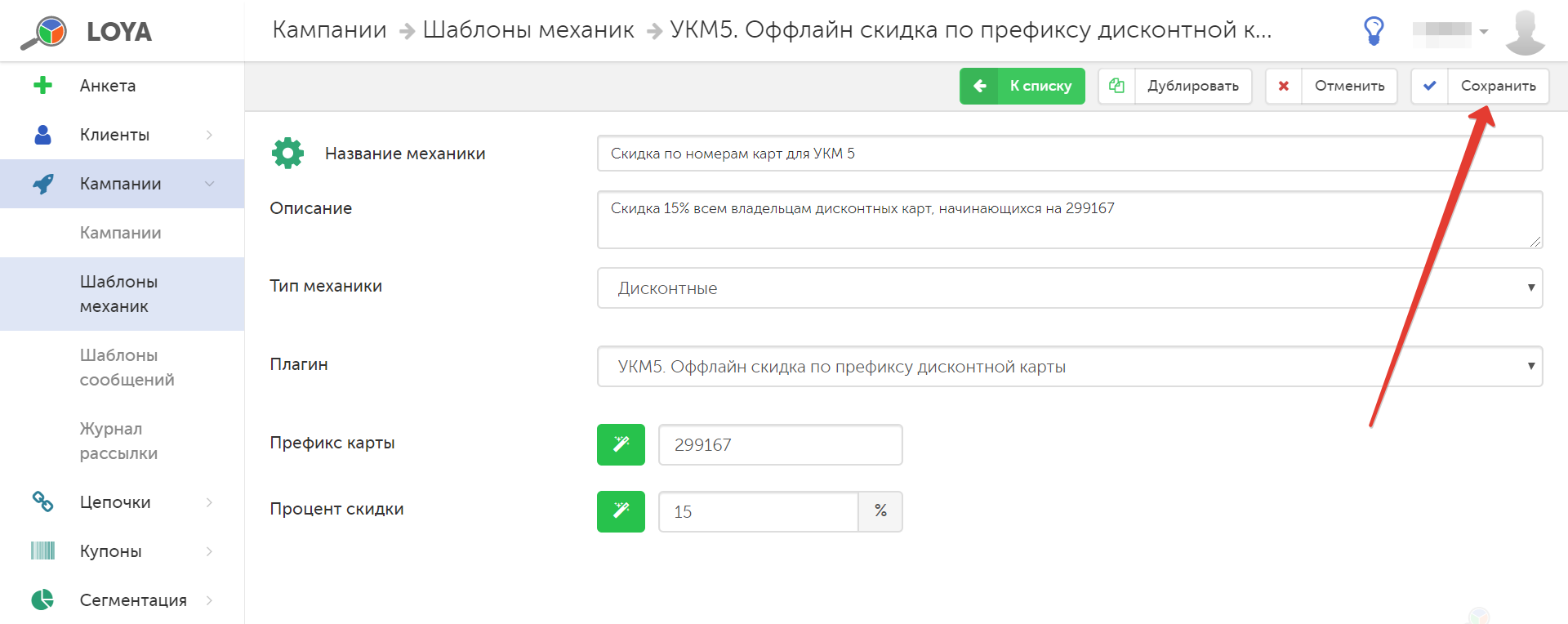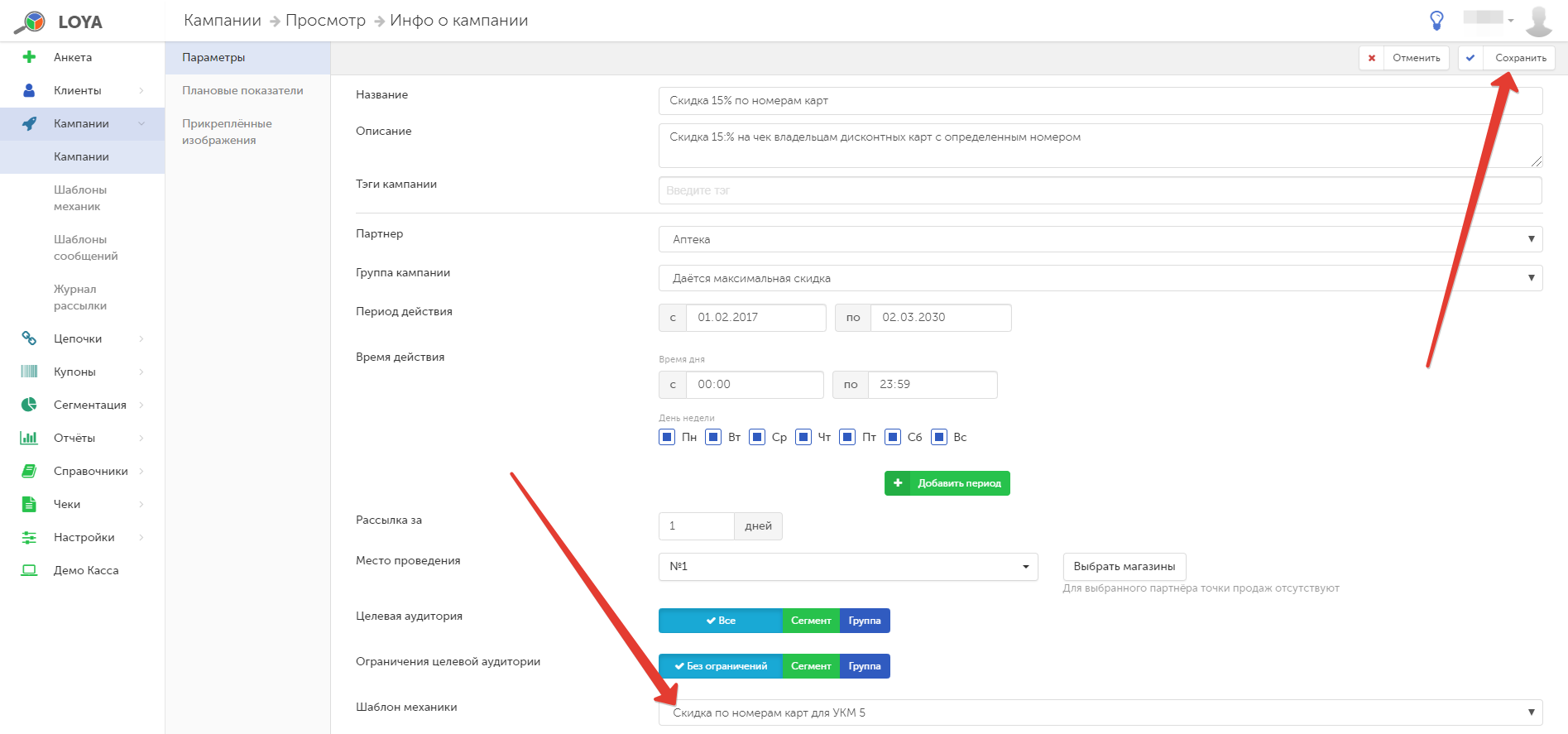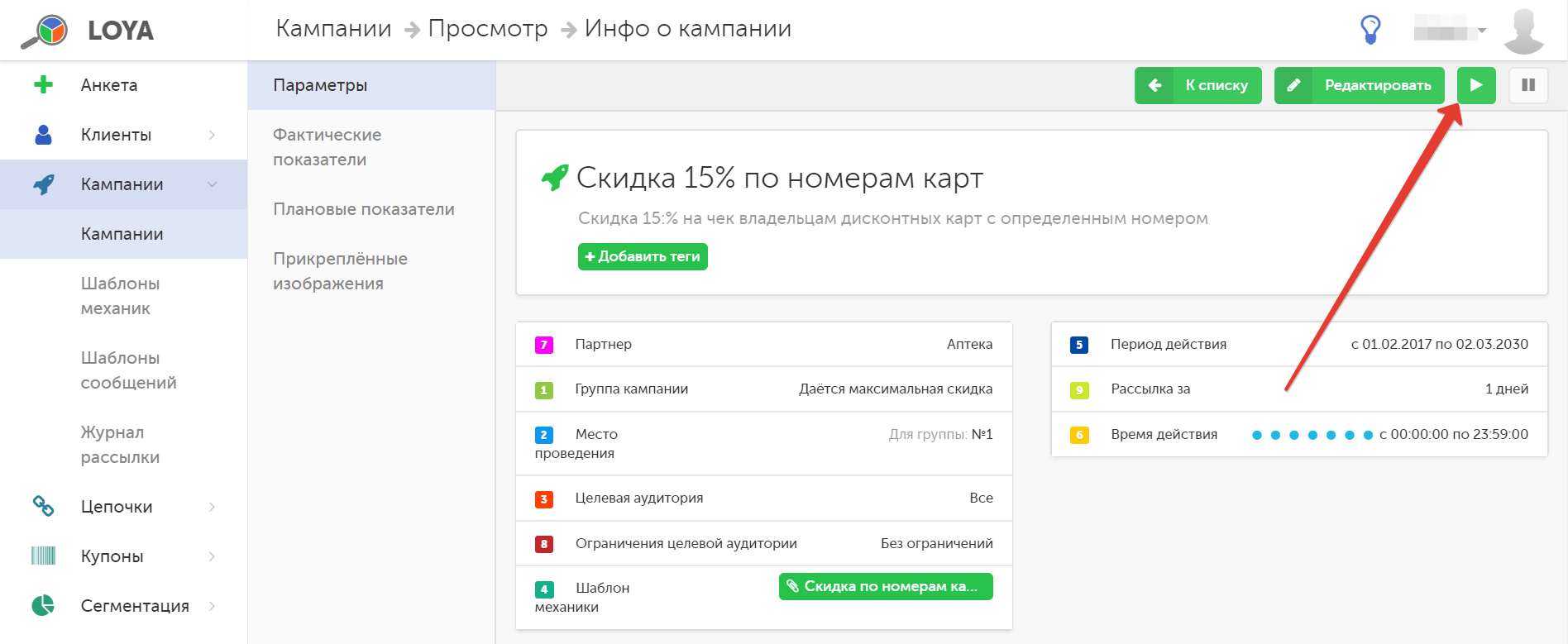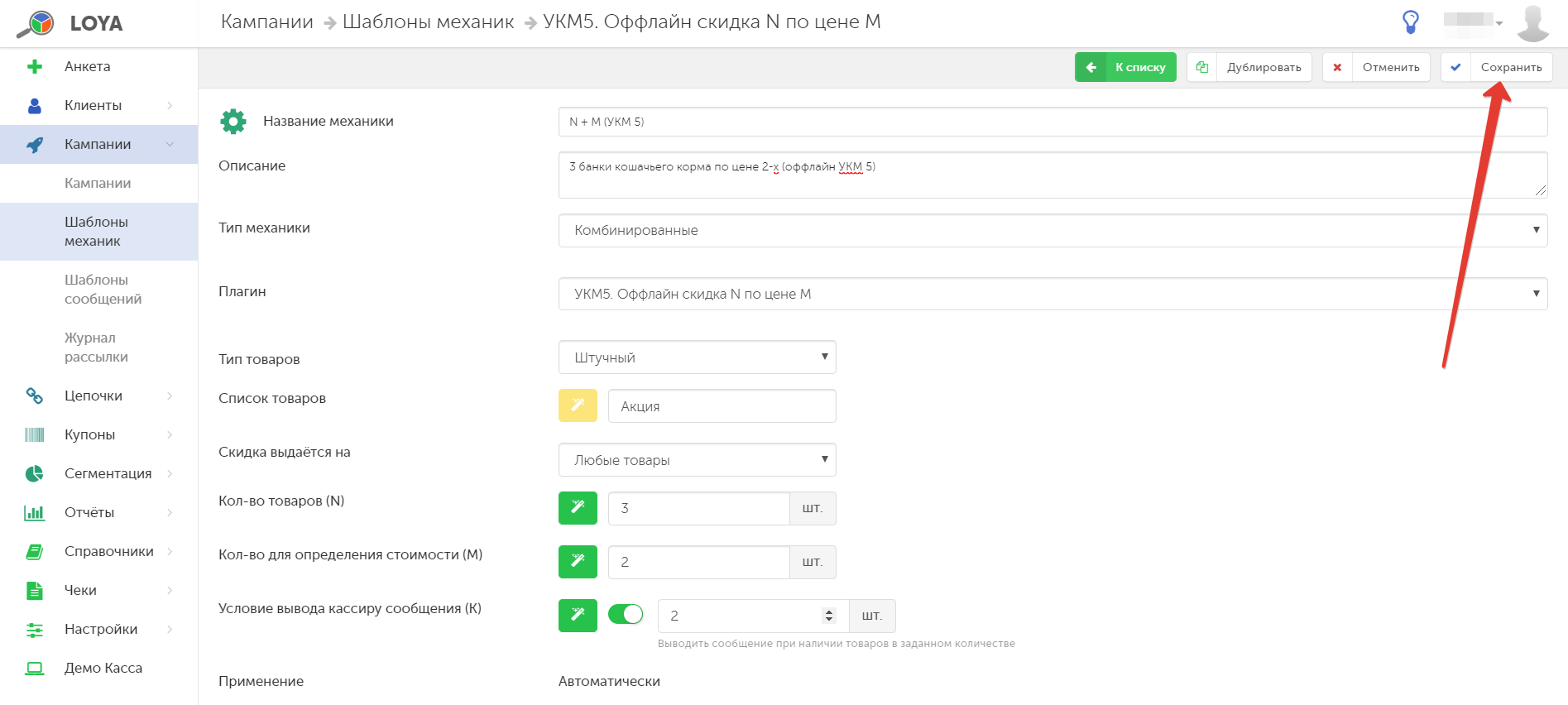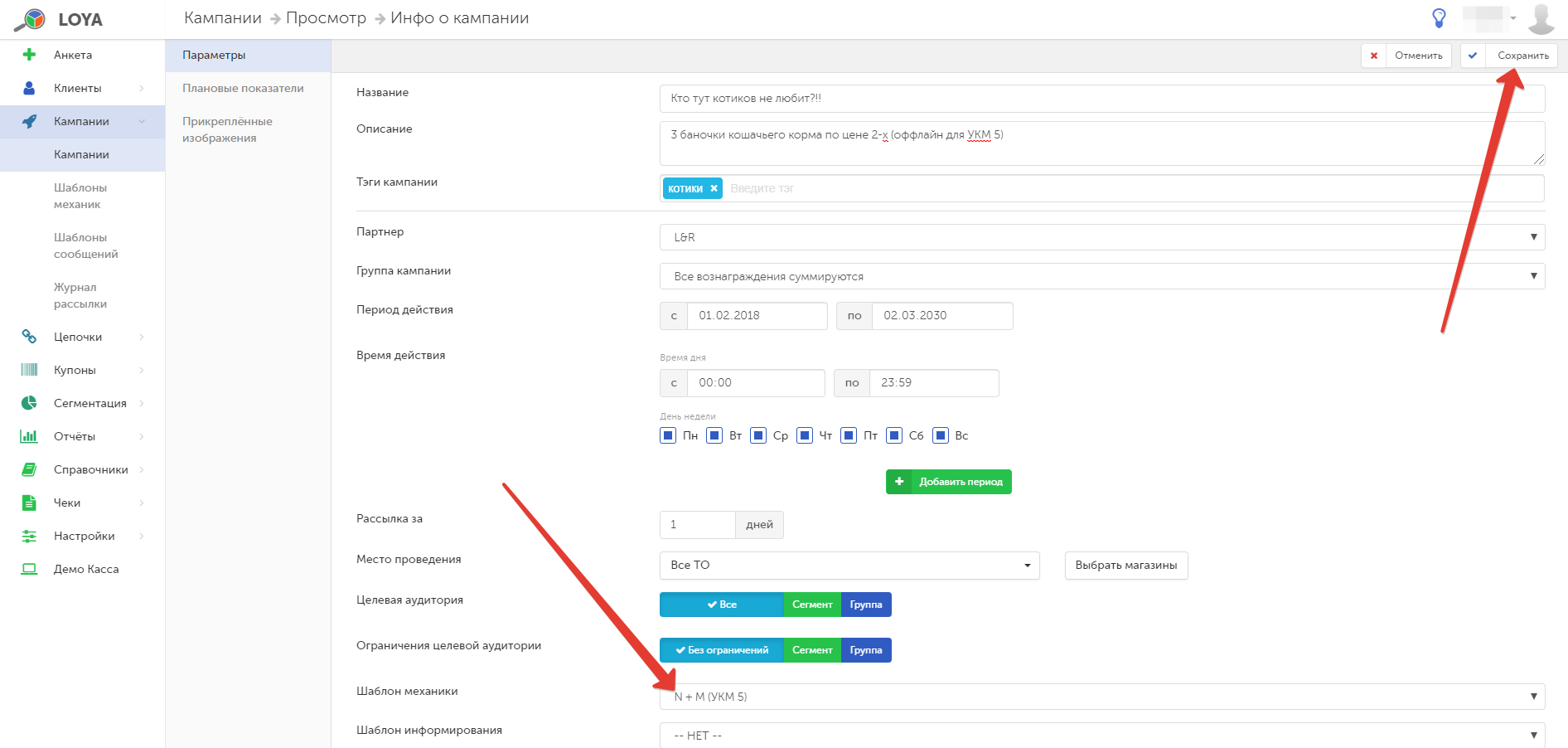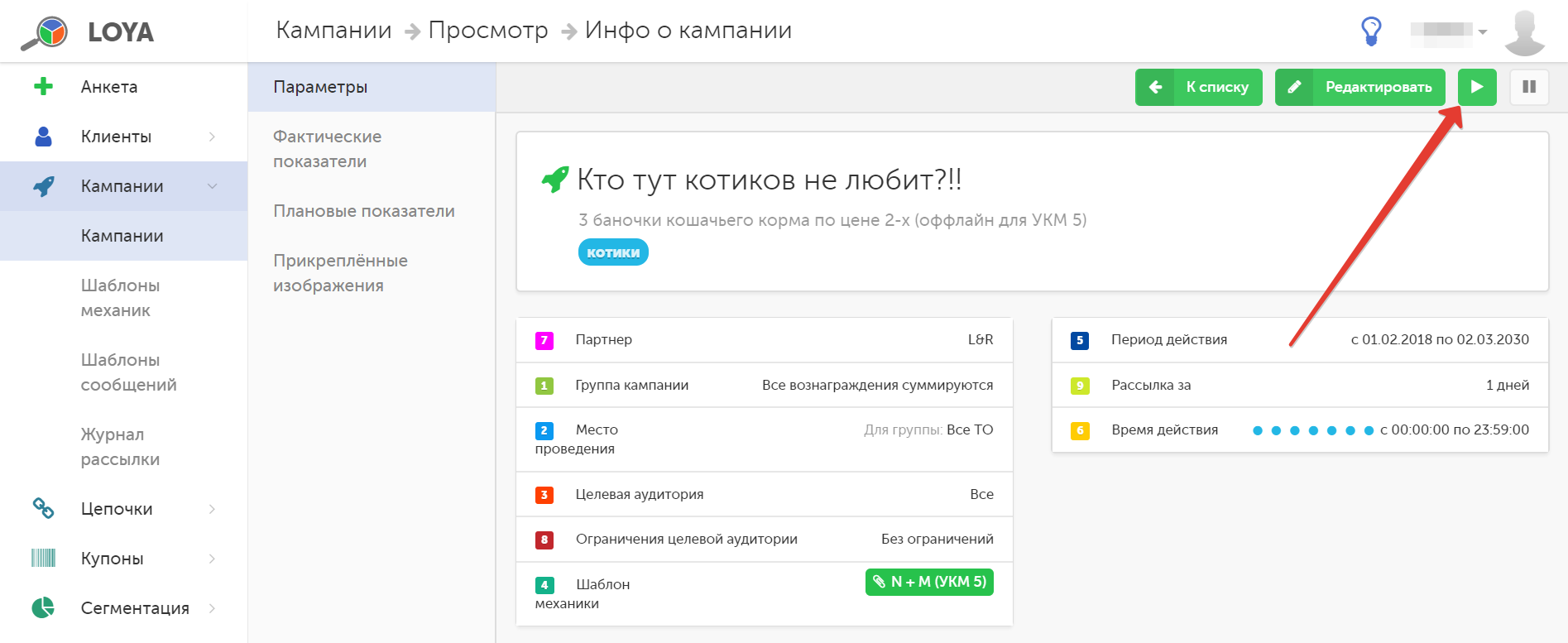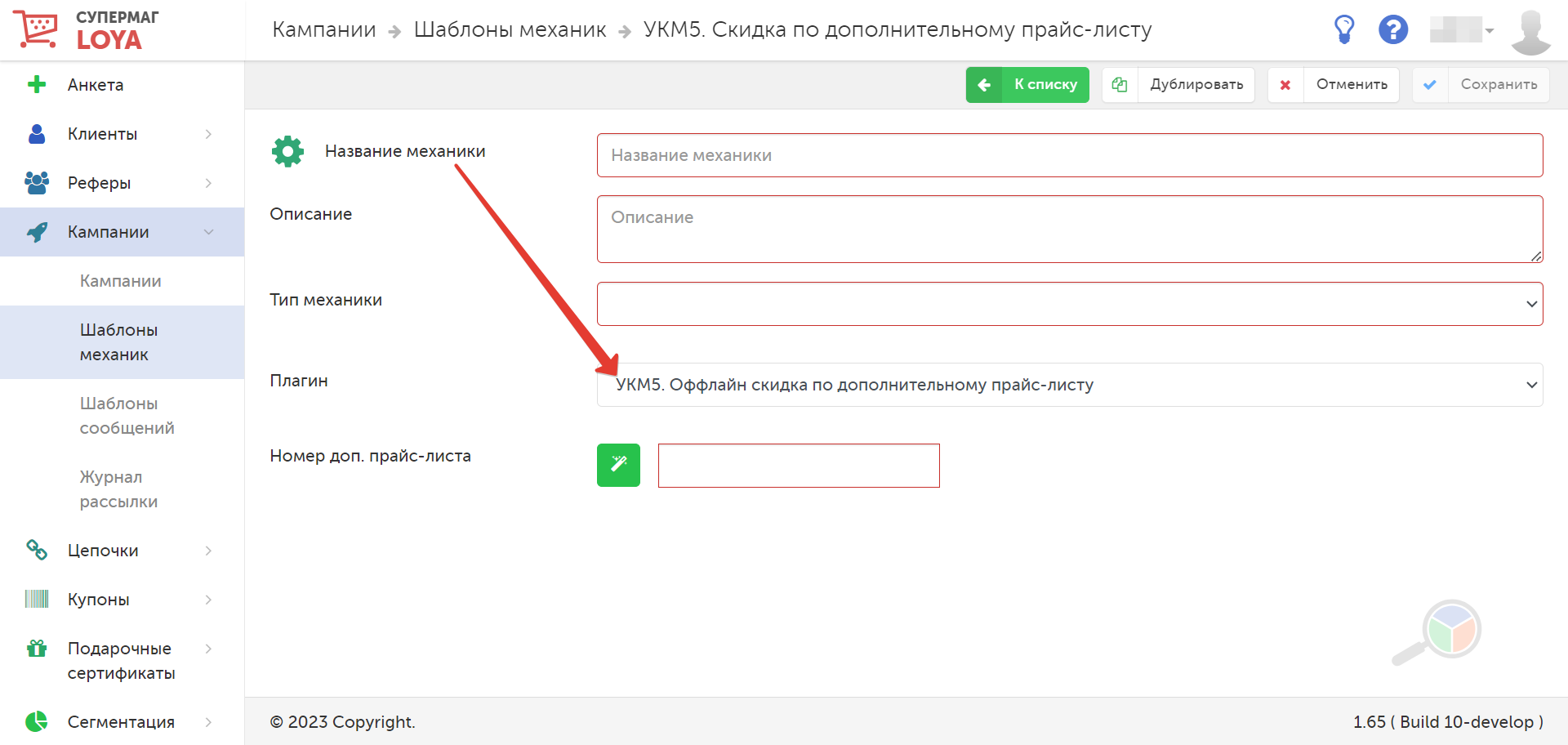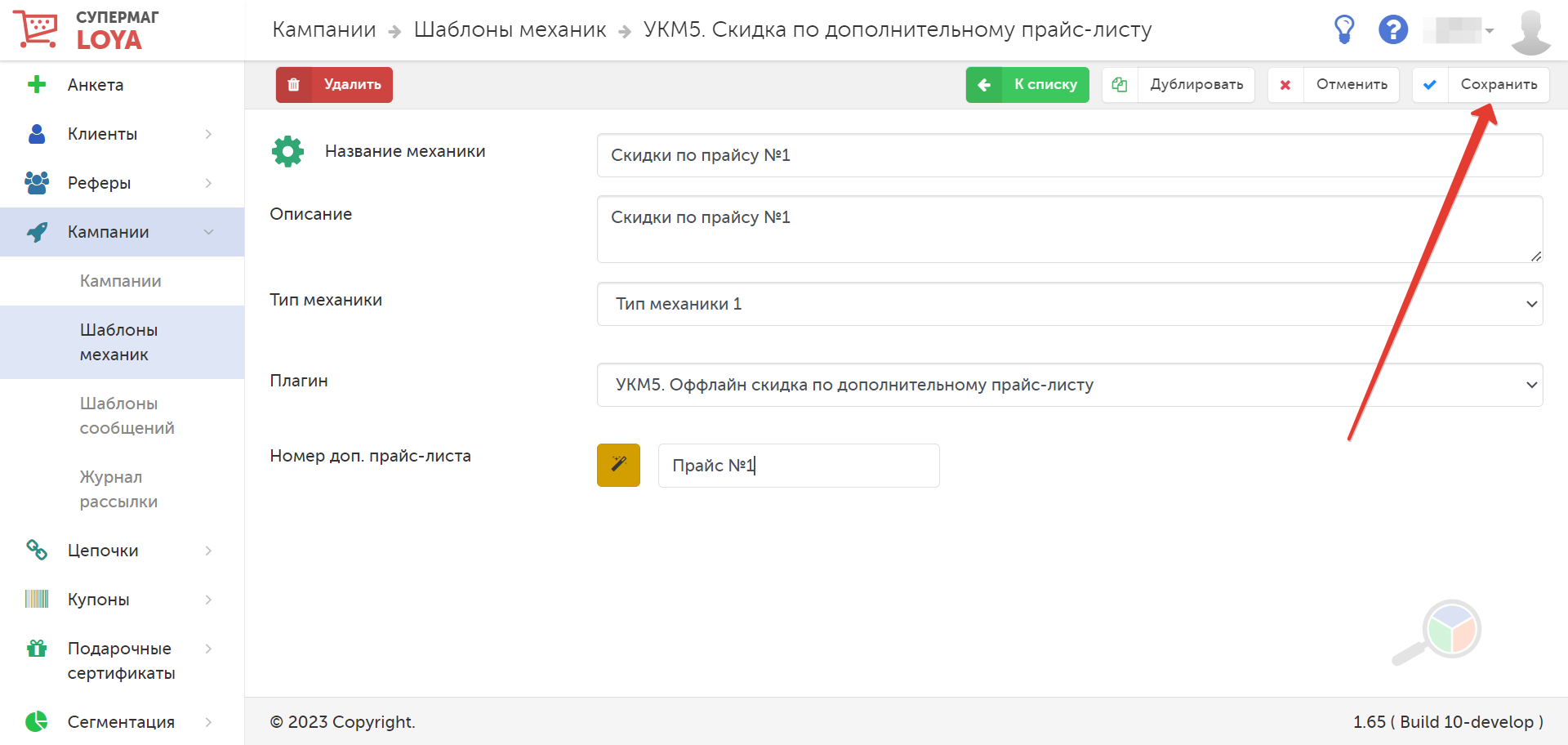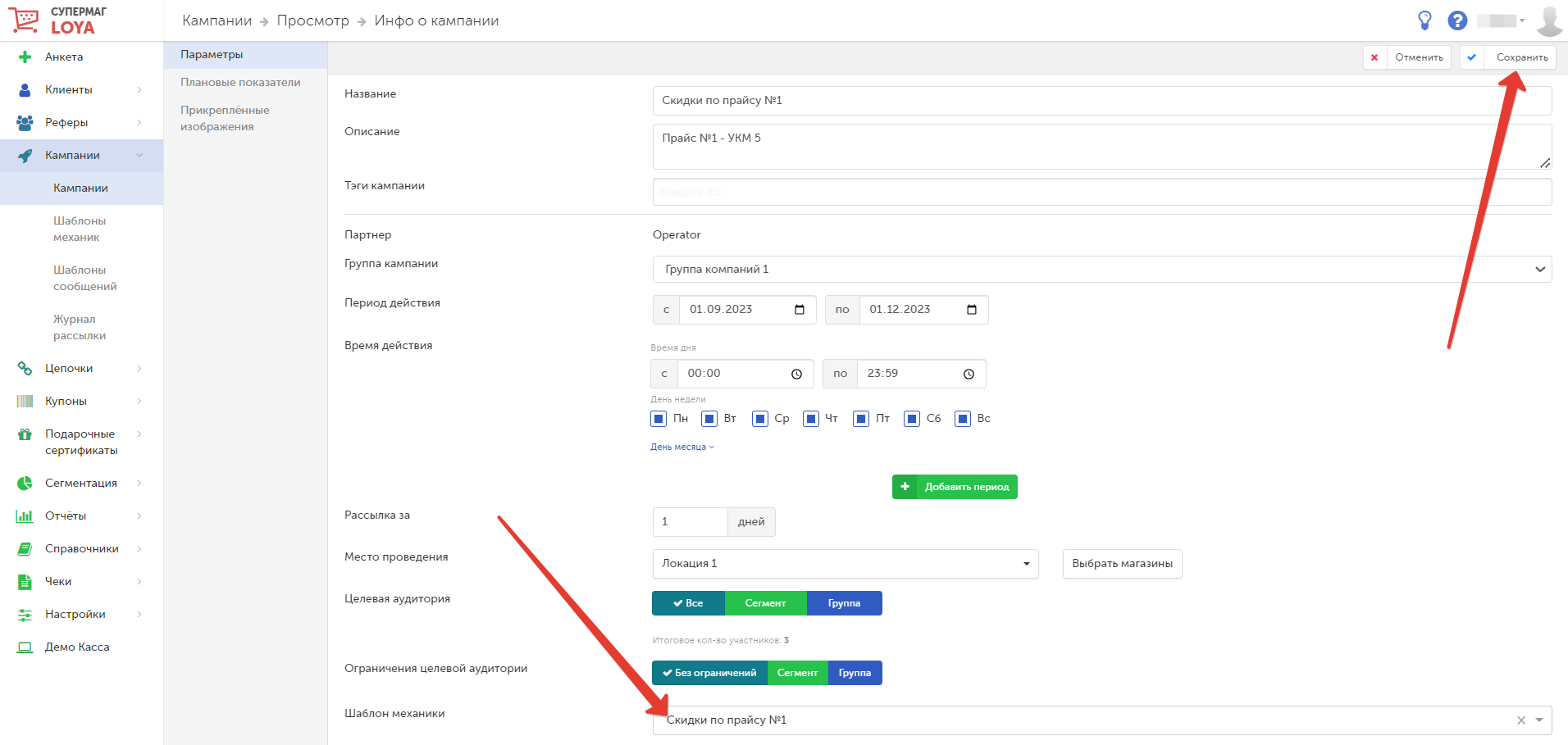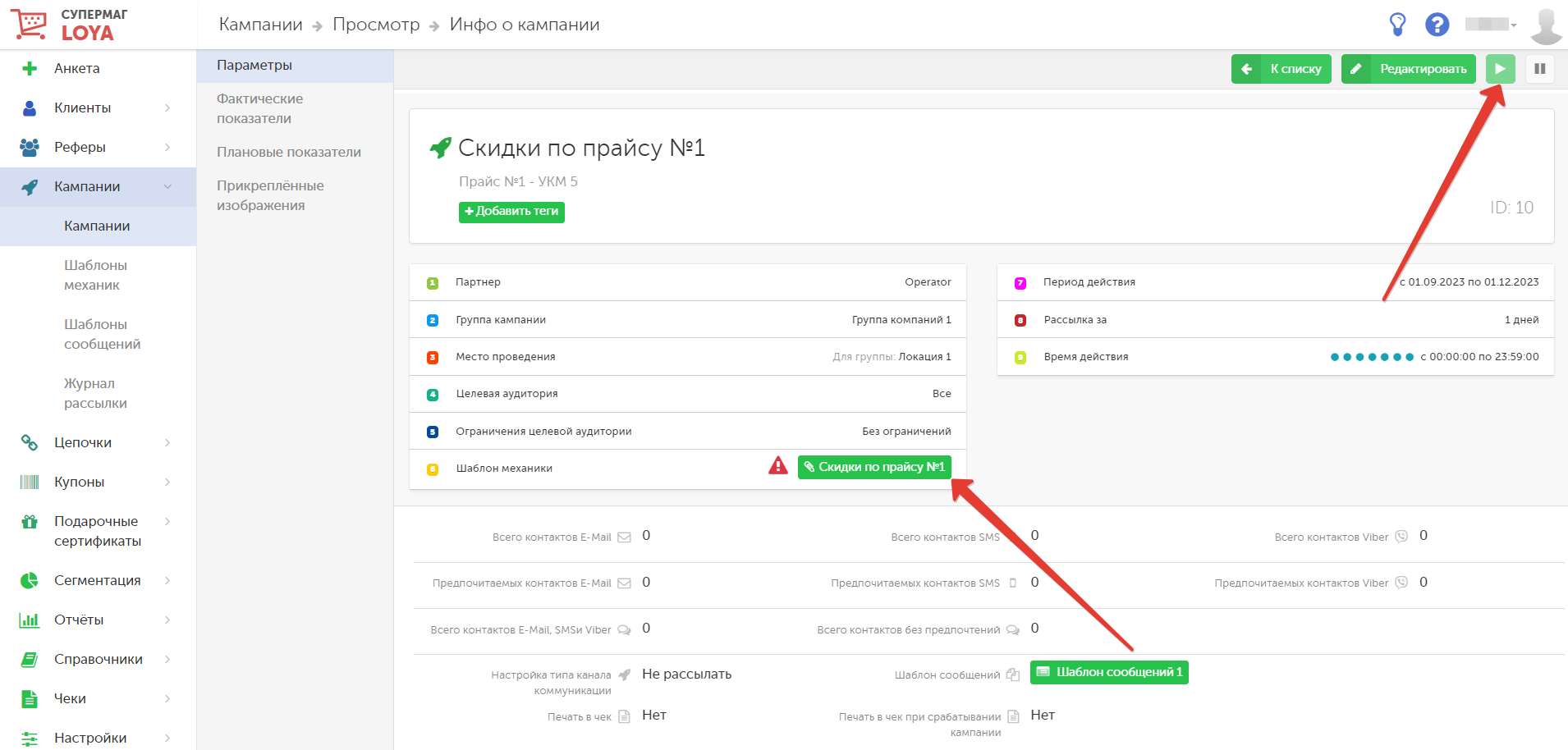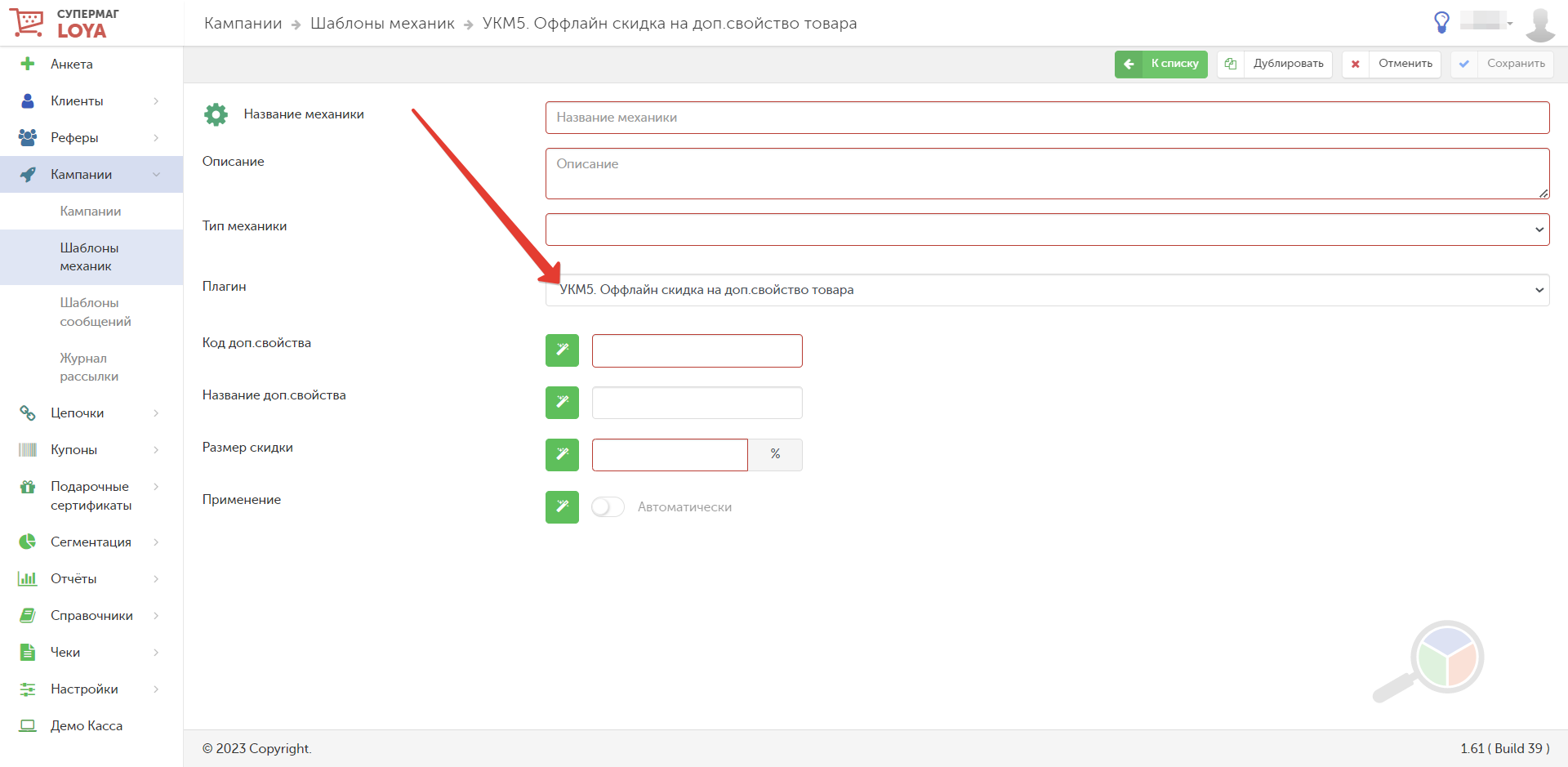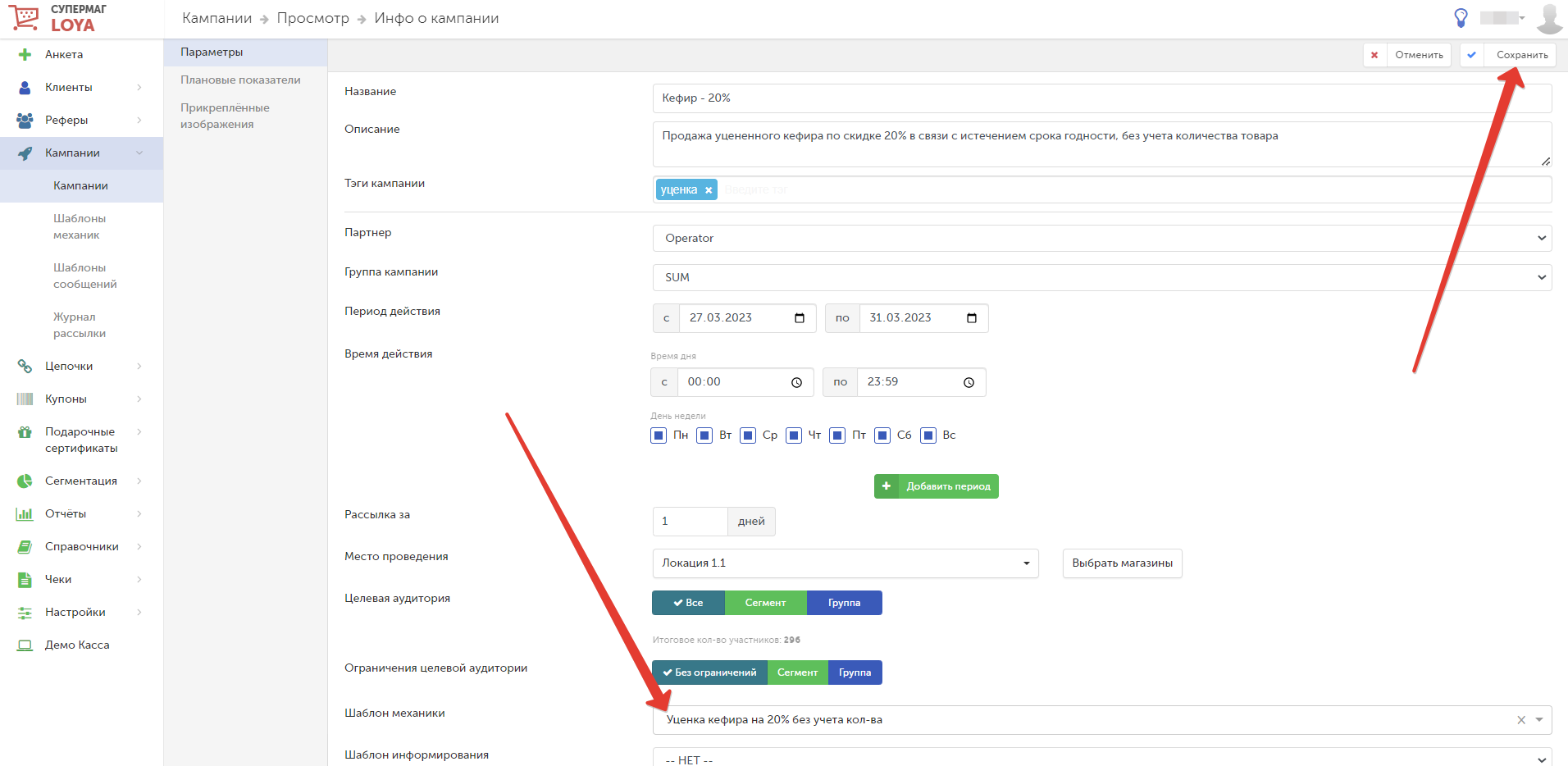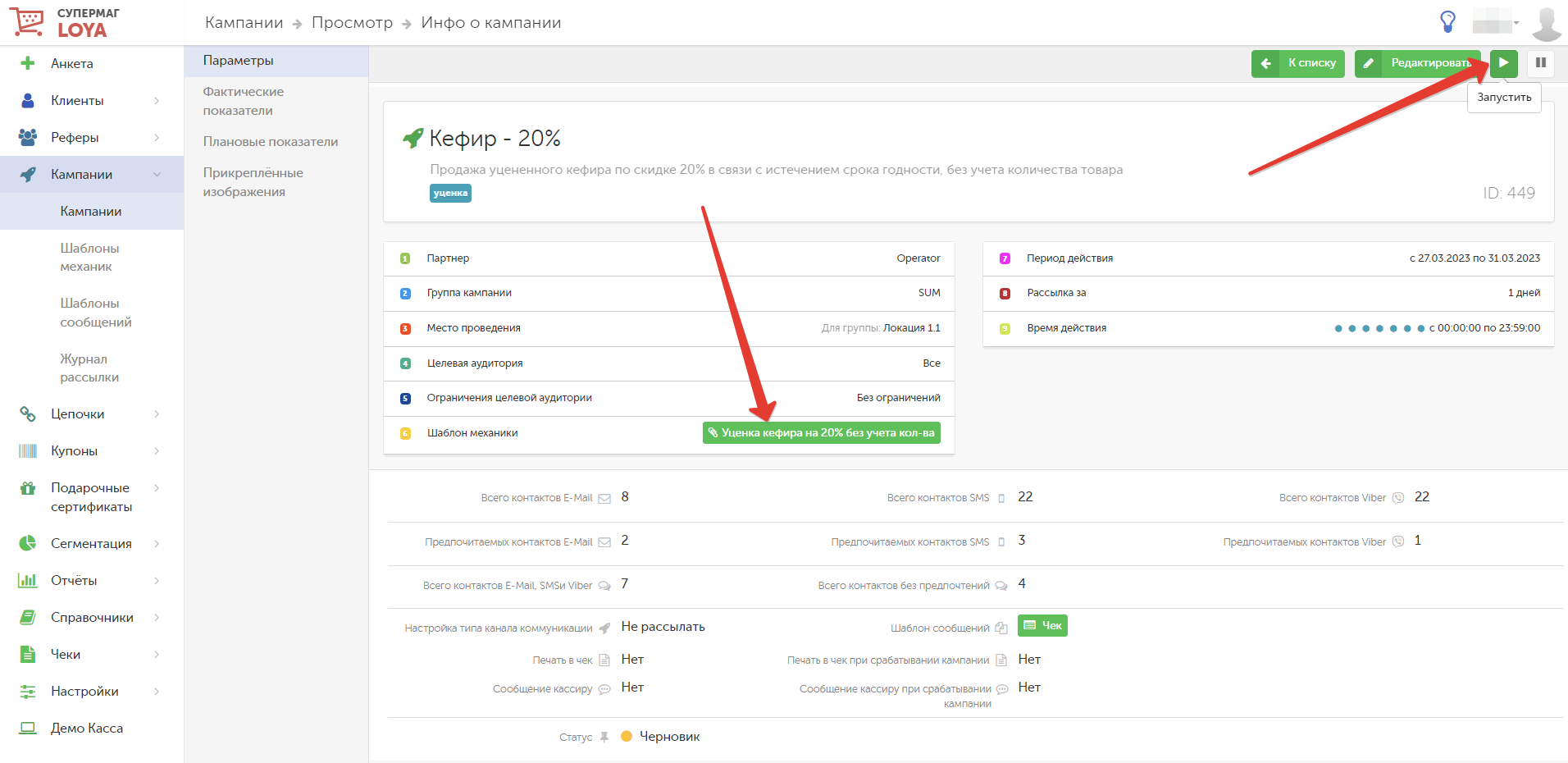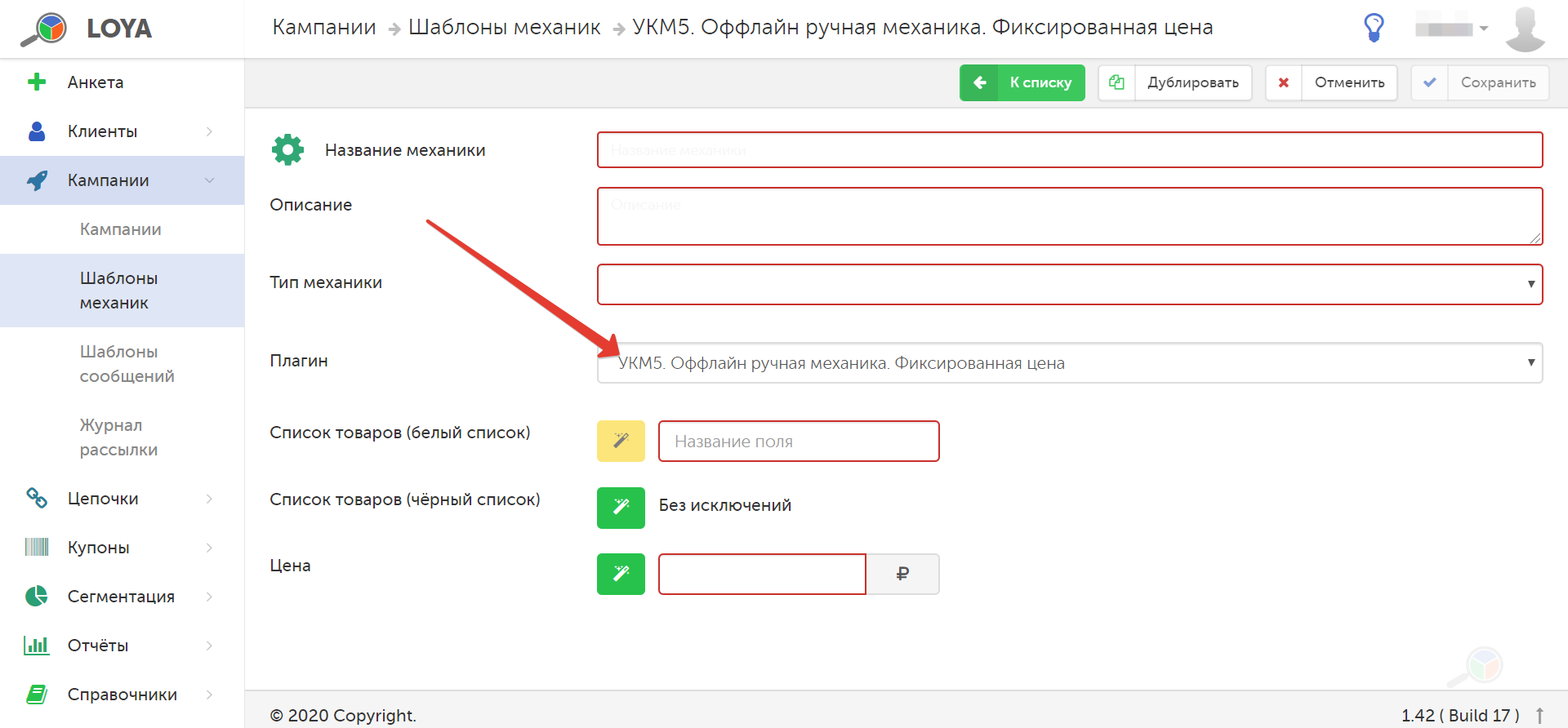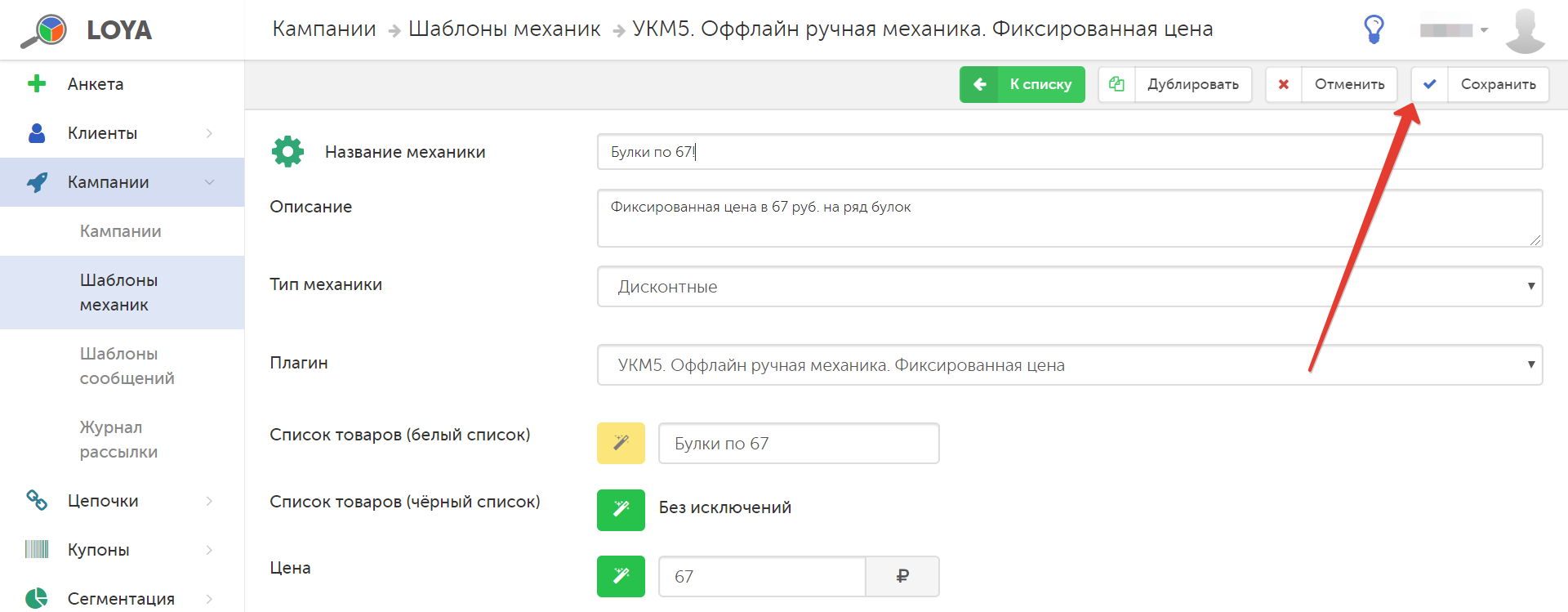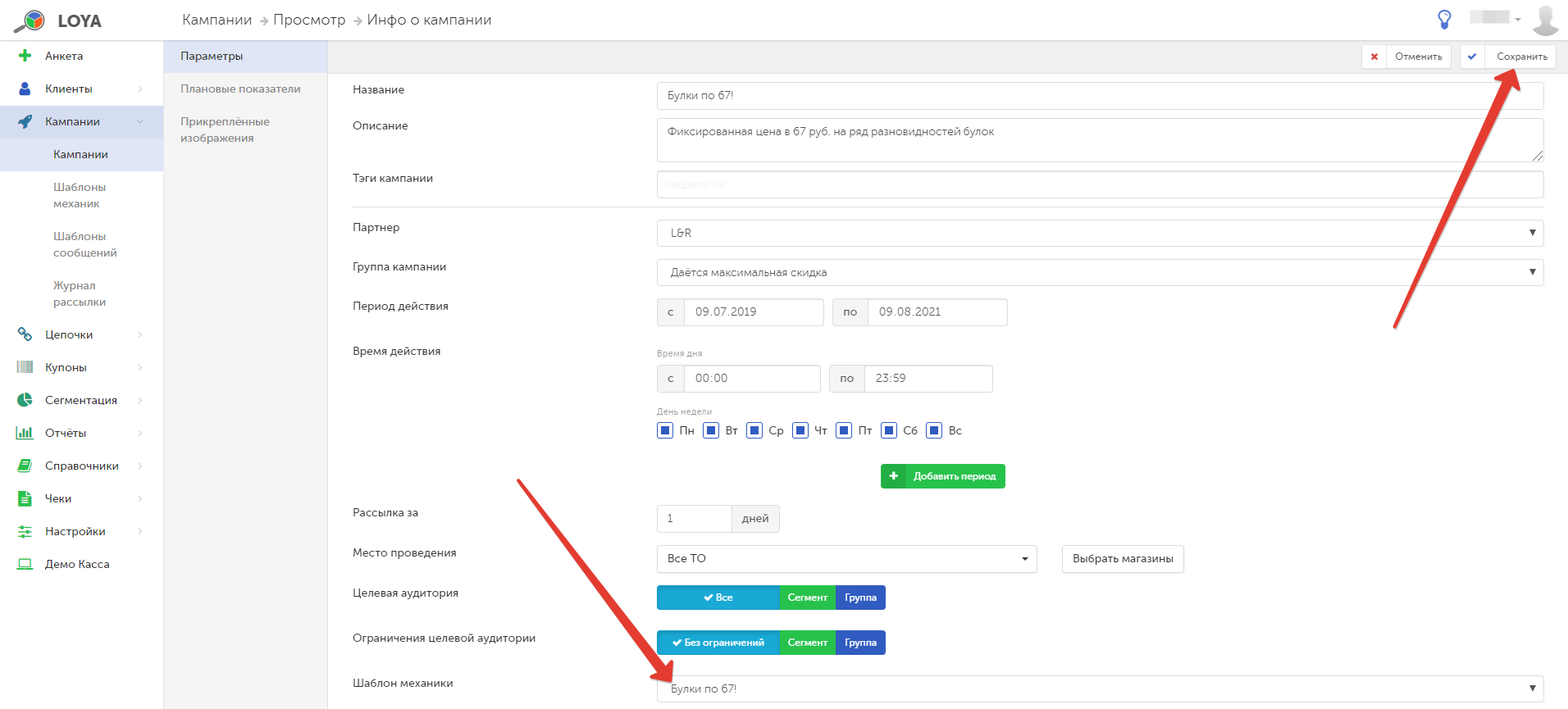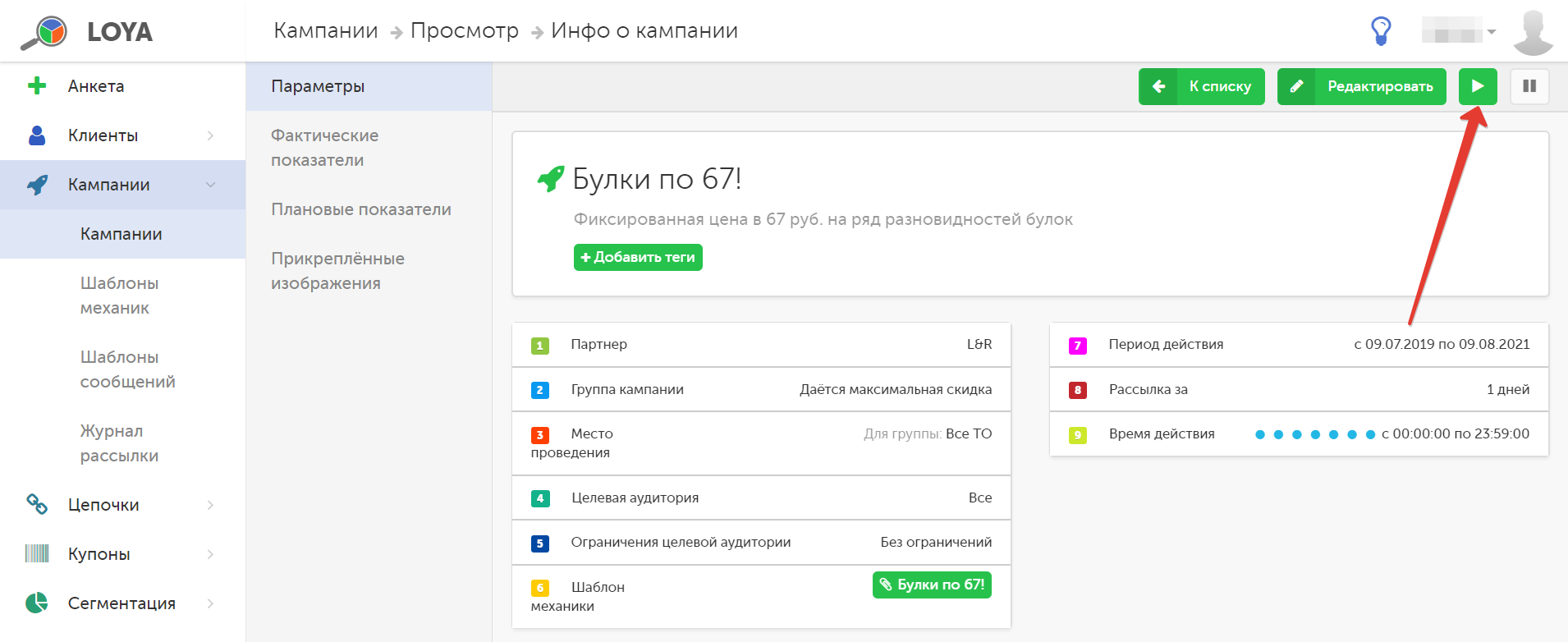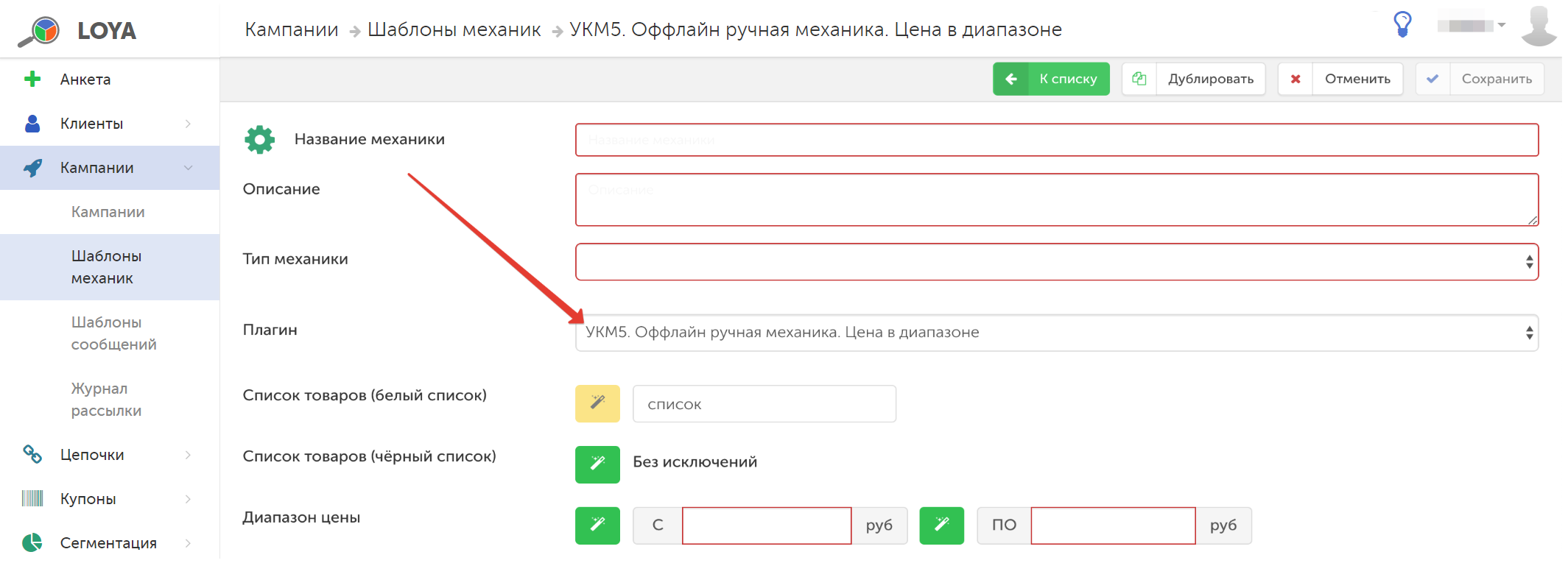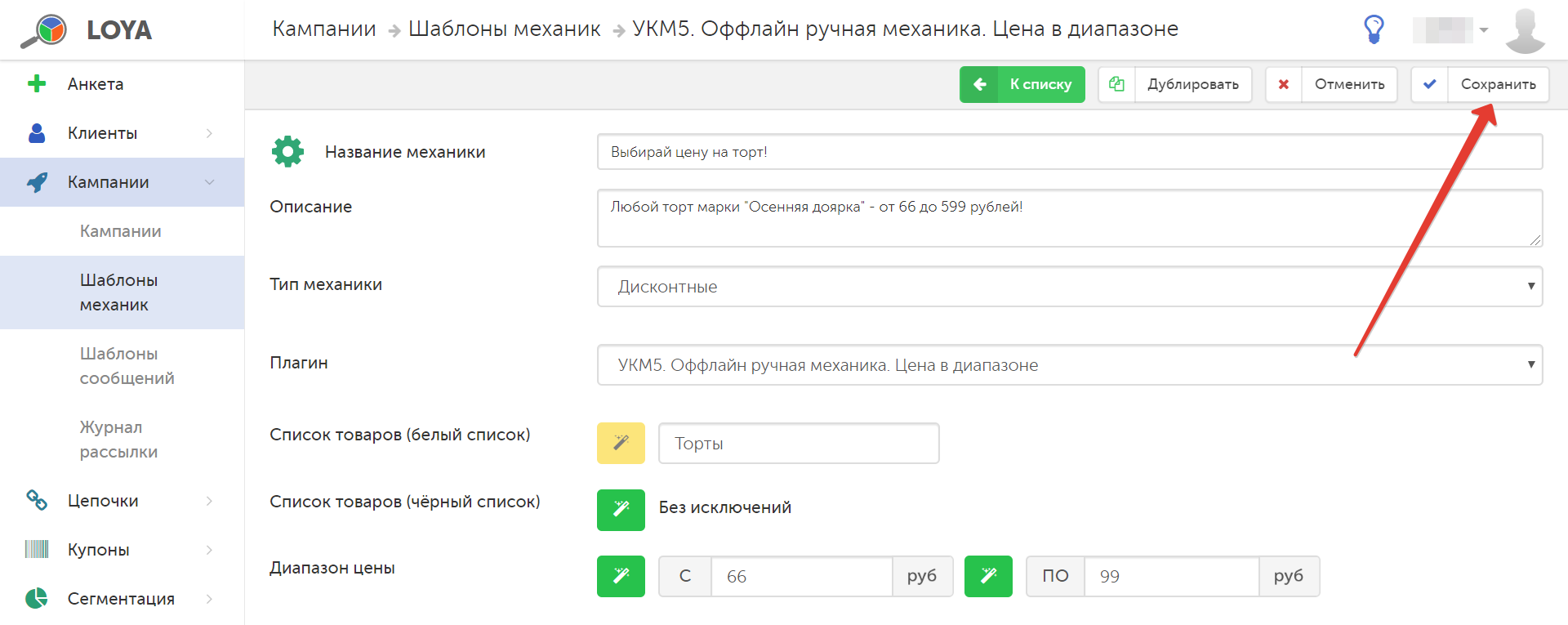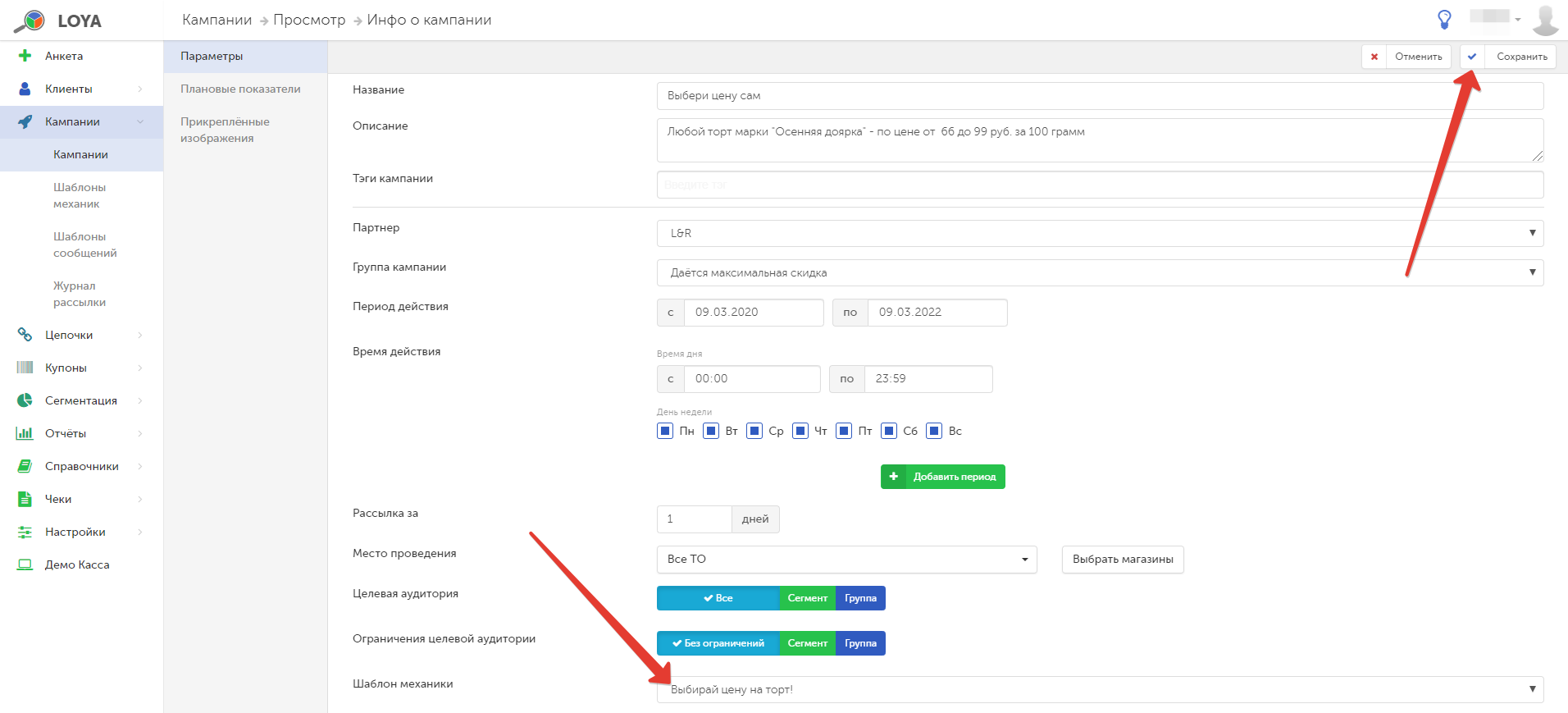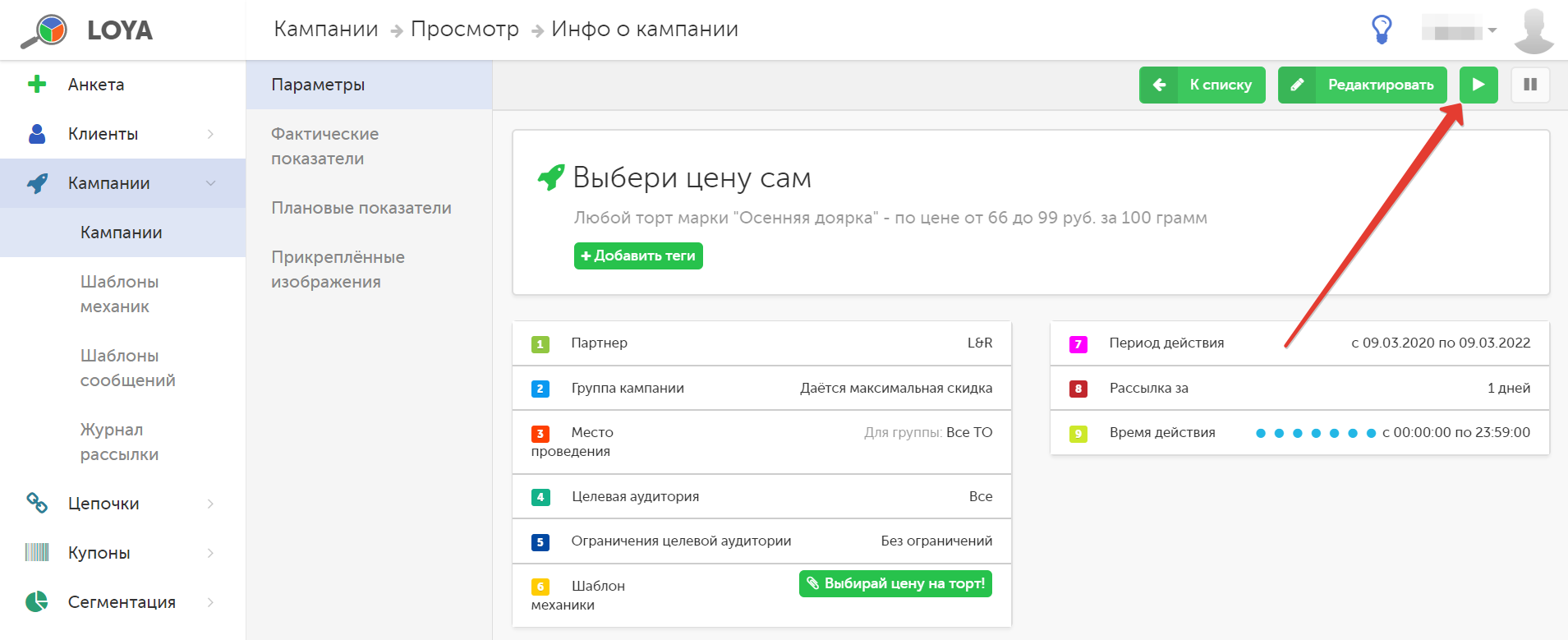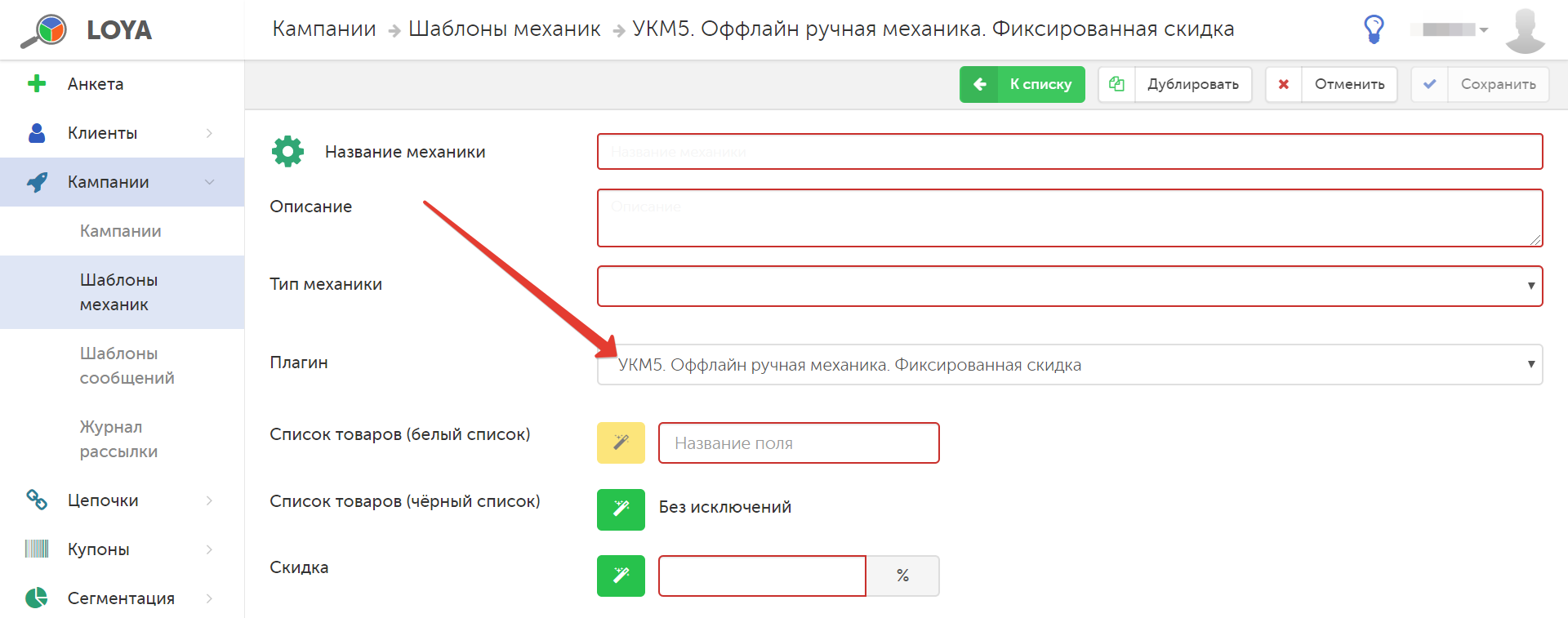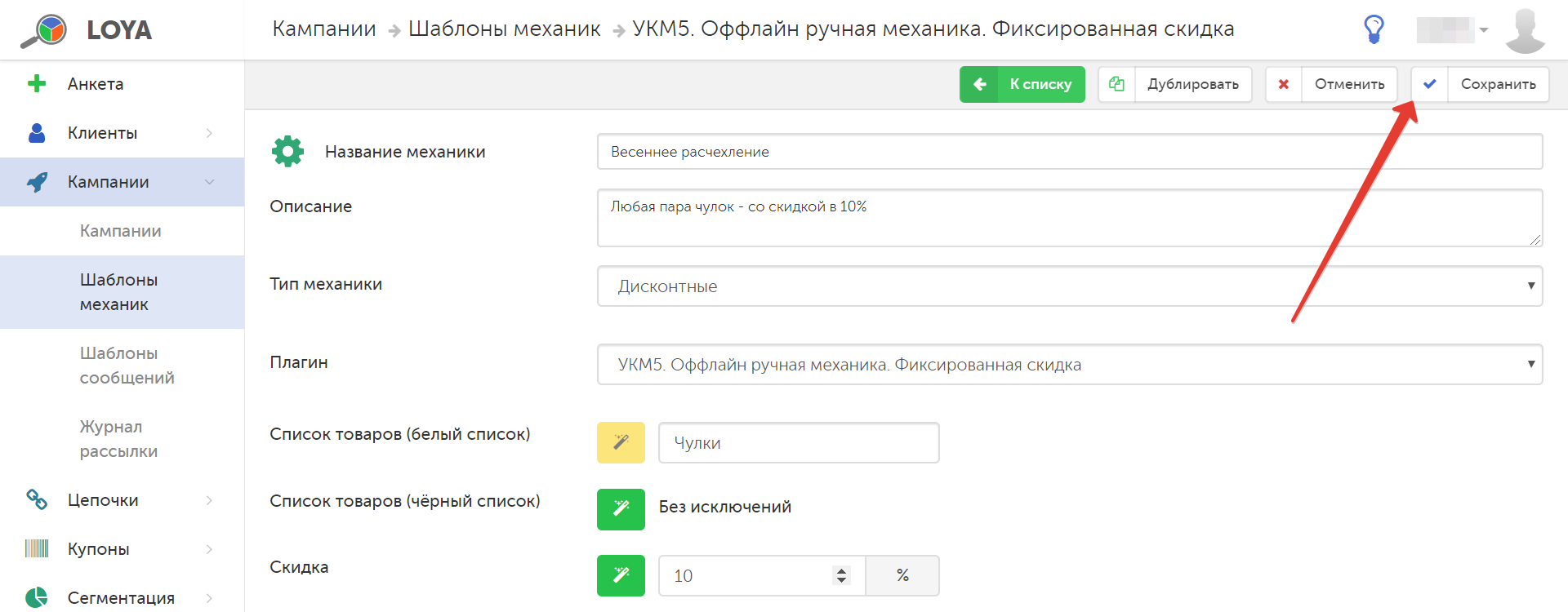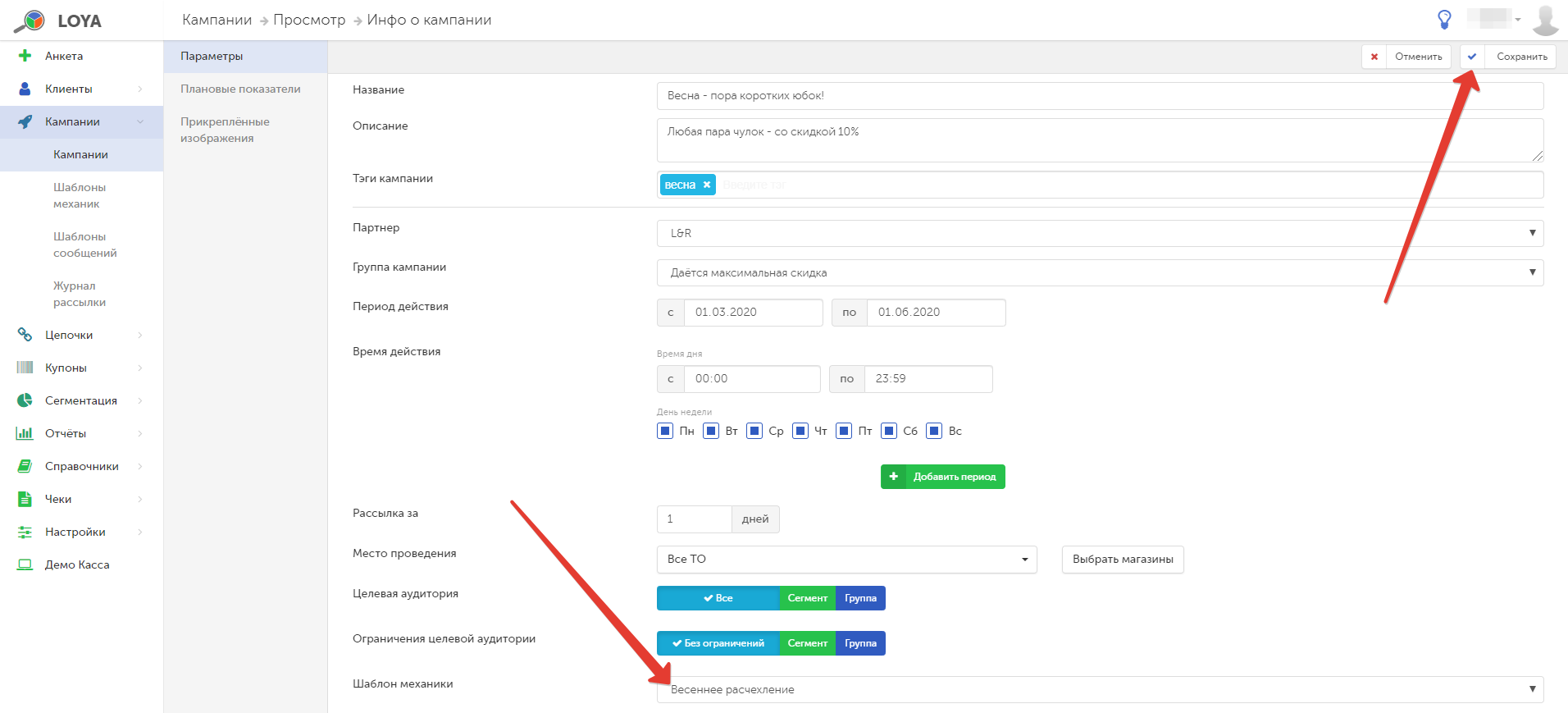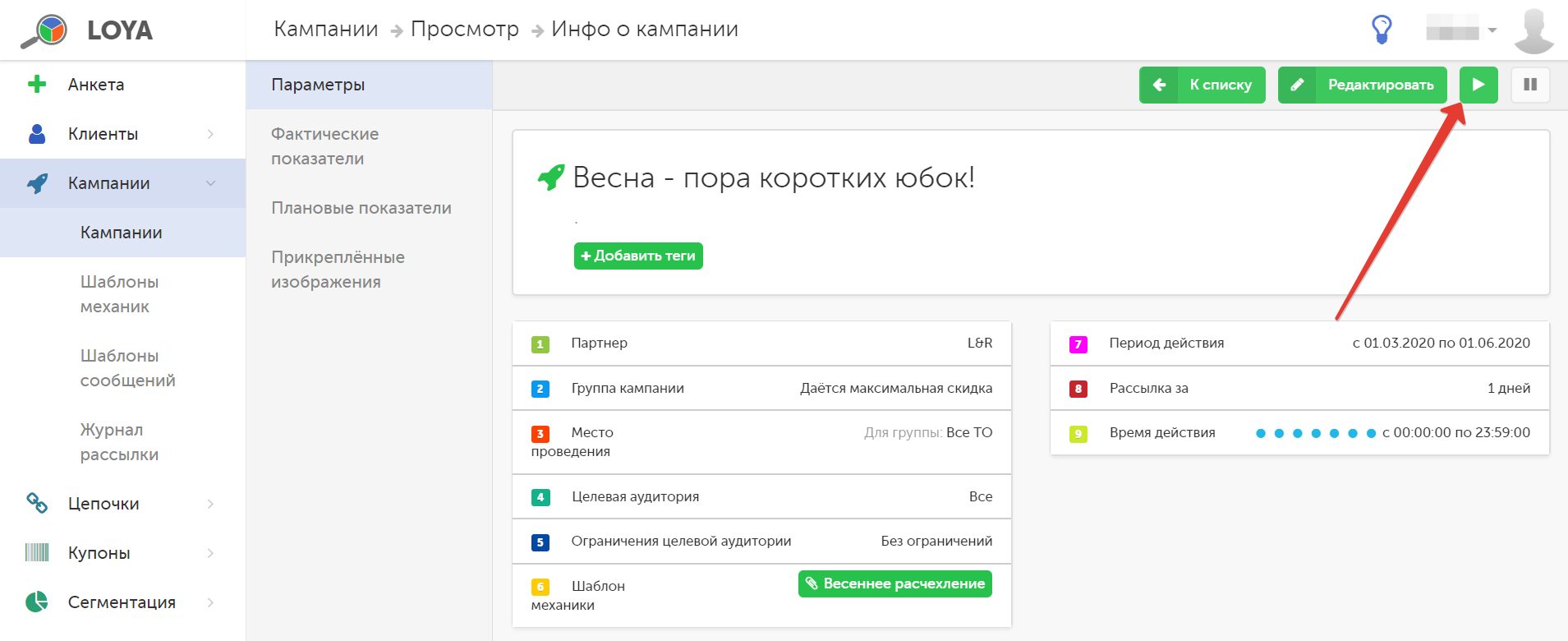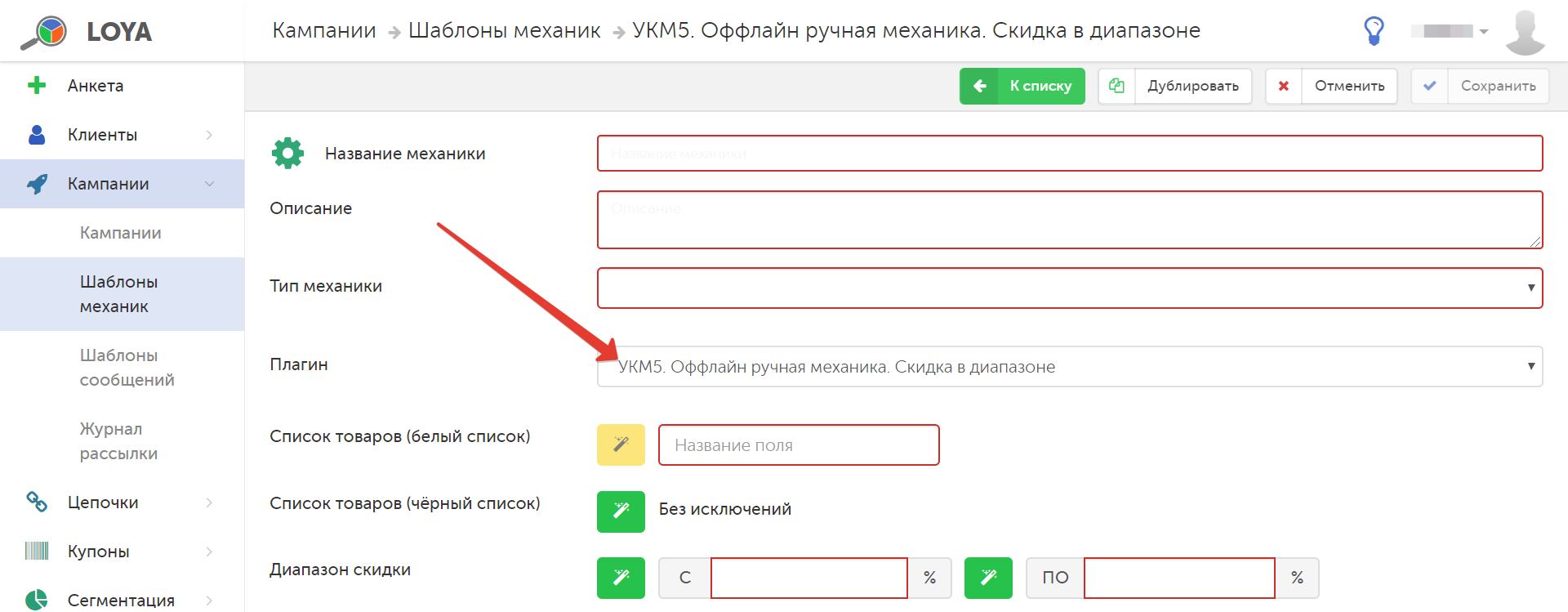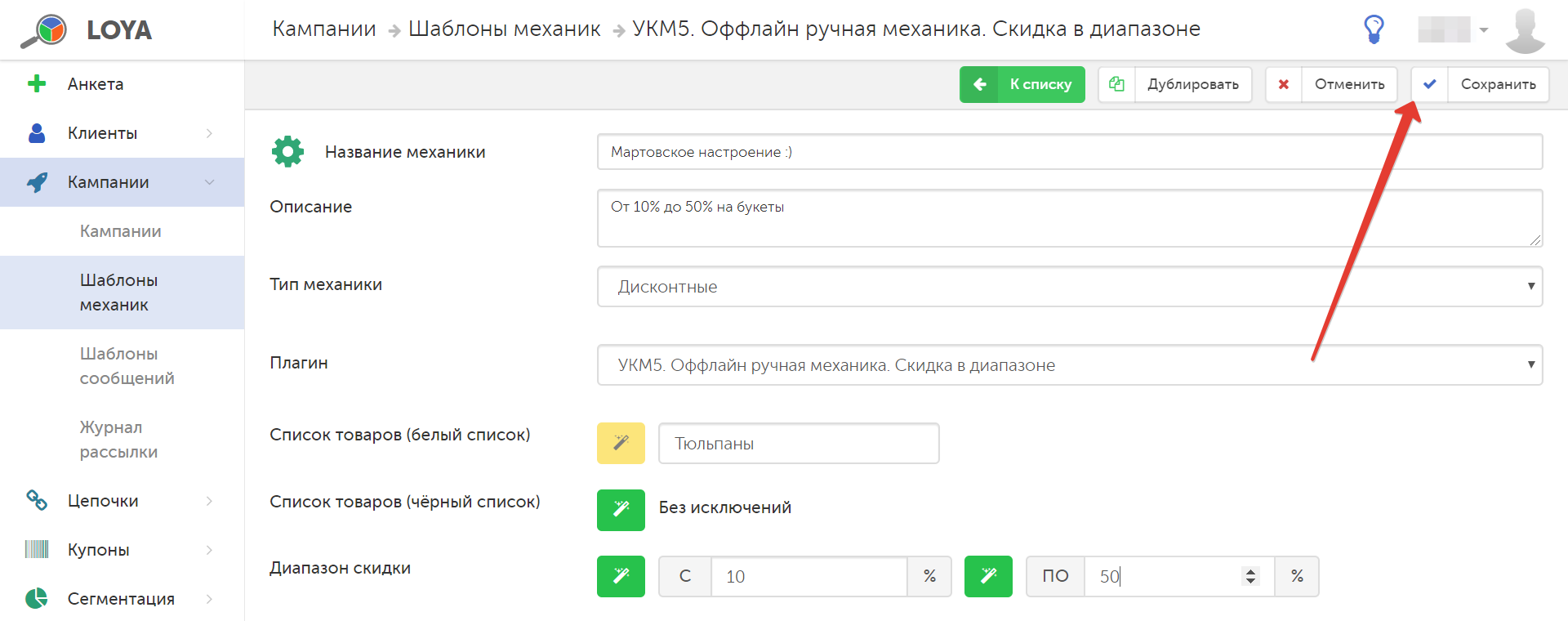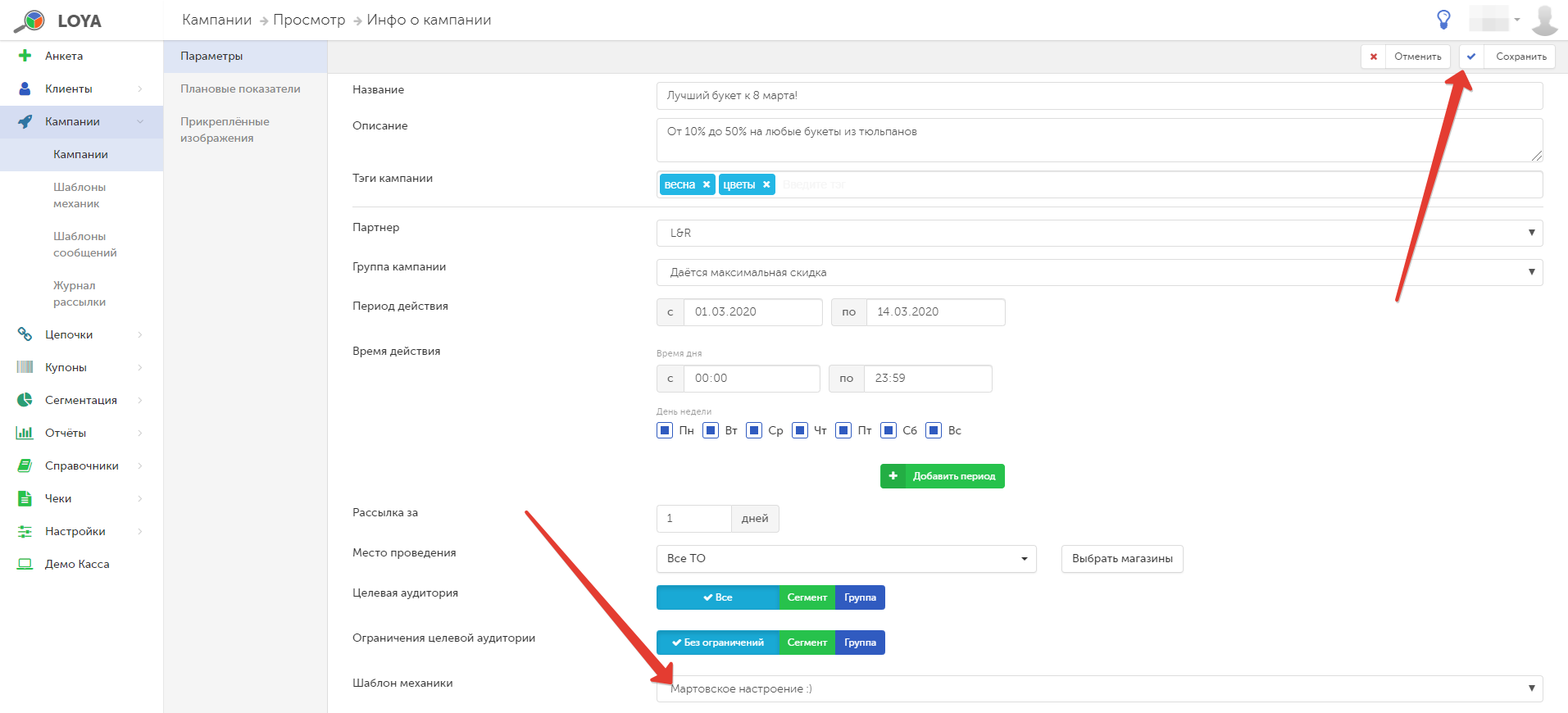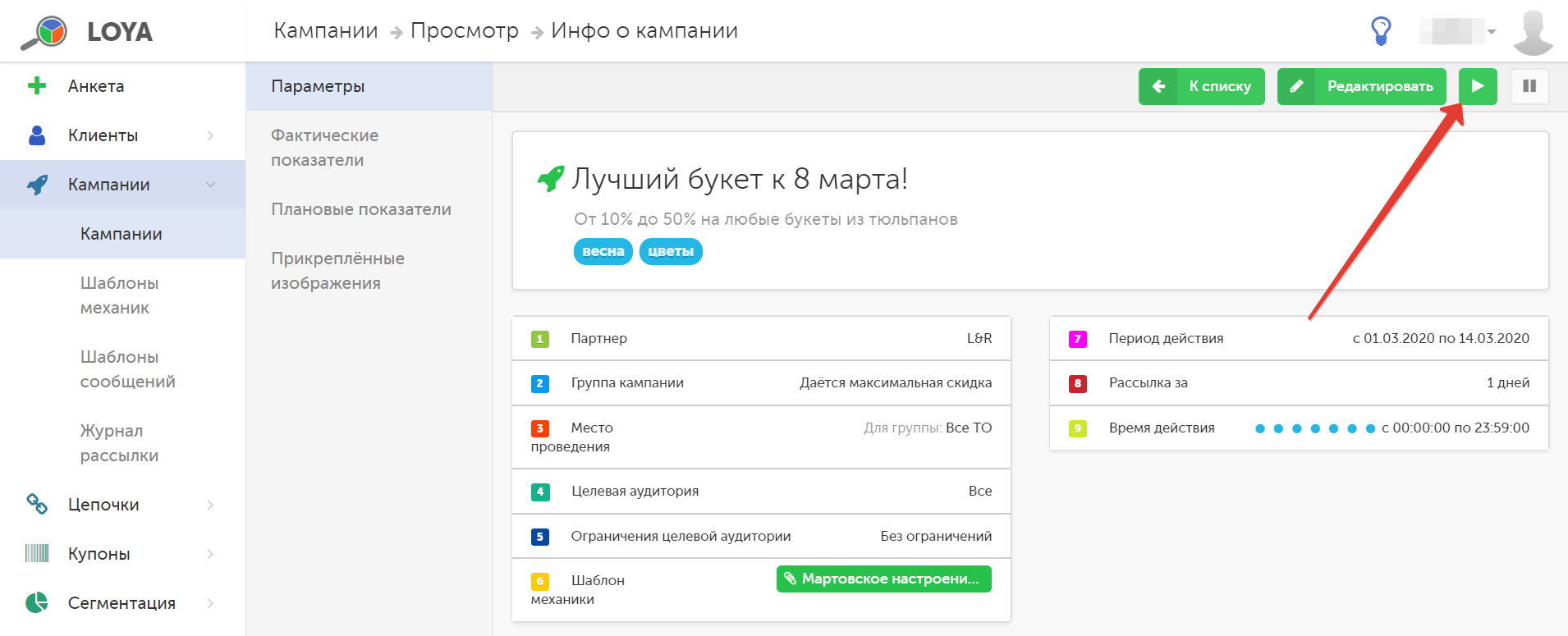Оффлайн-скидки для УКМ 5 представляют собой специализированные плагины в LOYA. Кампании на основе шаблонов механик с использованием этих плагинов специально предназначены для срабатывания на кассе УКМ 5 автономно от LOYA. Это становится актуальным в моменты отсутствия связи кассы с LOYA (ввиду неполадок с интернетом или по причине ручных настроек кассы на работу в режиме off-line). Настройки данных кампаний передаются из LOYA в УКМ 5 в момент обмена данными (инициированного автоматически или вручную) и в дальнейшем хранятся и используются только на кассе. Если впоследствии связь УКМ 5 и LOYA возобновляется (вручную или автоматически), то касса передает данные чеков, в которых сработали данные кампании, в LOYA, где "задним числом" осуществляется перерасчет бонусных средств на счету УПЛ, что в дальнейшем отражается в отчетах и статистике системы. Подробнее о режимах взаимодействия УКМ 5 и LOYA можно узнать здесь.
Оффлайн скидка по префиксу дисконтной карты
Настройки
Скидка срабатывает при регистрации на кассе дисконтной карты, номер которой начинается с префикса, указанного в настройках скидки в LOYA. Скидка предоставляется на все товары в чеке. Номер дисконтной карты, по которой была предоставлена скидка, сохраняется в чеке.
Шаблон механики настраивается в разделе интерфейса Кампании – Шаблоны механик:
Для корректной работы скидки достаточно указать следующие параметры:
Префикс карты – начальные цифры номеров дисконтных карт УПЛ, на которые будет распространяться акция.
Процент скидки – процент скидки на чеки владельцев дисконтных карт с указанным выше префиксом.
Запуск
Готовый шаблон механики необходимо сохранить:
Затем, в разделе интерфейса Кампании – Кампании нужно создать кампанию, которая будет работать на основе данного шаблона механики, и сохранить ее:
Сохраненную кампанию необходимо запустить:
Оффлайн скидка на сумму чека
Настройки
Скидка предоставляется, если сумма чека превышает установленное пороговое значение. Может быть указано несколько пороговых значений с разными величинами скидки. Размер скидки указывается в процентах.
Шаблон механики настраивается в разделе интерфейса Кампании – Шаблоны механик:
Диапазоны сумм – с помощью поля от...руб. устанавливается пороговое значение суммы покупки, при достижении или превышении которого в чеке предоставляется скидка. Рядом указывается размер скидки в % для каждого порогового значения. Добавить следующий диапазон сумм можно с помощью кнопки , удалить диапазон из списка можно по кнопке . Всего можно указать до 5 диапазонов сумм.
Сумма попадает в диапазон, если её значение равно или больше значения диапазона. Например, если установлен диапазон от 1000 до 2000 рублей, то:
- при сумме чека до 999.99 скидка предоставлена не будет;
- при сумме чека от 1000.00 до 1999.99 скидка будет предоставлена согласно значению, установленному для данного диапазона;
- при сумме 2000 и более будет предоставлена скидка в размере, установленном для данного диапазона.
Чёрный список товаров – поле для названия списка товаров-исключений из акции. Добавить товары в группу можно уже после сохранения шаблона механики, на этапе запуска соответствующей кампании с использованием данной механики.
Применение – правило работы скидки. Существуют два варианта:
- Автоматически (скидка сработает автоматически при наличии у артикула дополнительного свойства).
- При условиях (возникающих при изменении значения настройки):
Код карты – скидка сработает только для карты с указанным в данном поле номером.
Префикс карты – скидка сработает только для карт, номер которых начинается на комбинацию цифр, указанную в данном поле.
Сумма чека рассчитывается с учетом исходной стоимости товаров (без учёта других скидок). Сумма скидки распределяется по всем товарам, кроме товаров из «чёрного» списка, пропорционально значениям: Стоимость товара <минус> Минимальная цена. В случае если минимальная цена на товар не позволяет распределить скидку, сумма скидки уменьшается на нераспределённую величину.
Если в правилах работы скидки (настройка Применение) был указан параметр Код карты, то номер карты сохраняется в чеке вместе со скидкой (как атрибут скидки).
В любом случае неавтоматического применения скидки (то есть по коду или префиксу карты) повторное применение скидки запрещено (независимо от того, какая карта вызвала повторное срабатывание скидки).
Запуск
Выполнив настройки шаблона, его необходимо сохранить:
Затем, в разделе интерфейса Кампании – Кампании нужно создать кампанию, которая будет работать на основе данного шаблона механики, и сохранить ее:
Готовую кампанию нужно запустить:
Оффлайн скидка на количество товара
Настройки
Скидка предоставляется на товары из указанного перечня в количестве, превышающем установленное пороговое значение. Может быть указано до 5 пороговых значений с разными значениями скидки.
Возможно установить максимальное количество товаров, на которое даётся скидка.
Пороговые значения могут интерпретироваться двумя способами:
- по отношению ко всем товарам из указанного перечня;
- по отношению к каждому товару в перечне.
Тип товаров – необходимо выбрать вид реализации товара:
Штучный – товар реализуется единицами.
Мерный – весовой товар.
Список товаров – поле для названия списка товаров, участвующих в акции. Добавить товары в группу можно уже после сохранения шаблона механики, на этапе запуска соответствующей кампании с использованием данной механики.
Количество товаров – с помощью поля более...шт. устанавливается пороговое значение количества товаров, при достижении или превышении которого в чеке предоставляется скидка. Рядом указывается размер скидки в % для каждого порогового значения. Добавить следующий порог можно с помощью кнопки , удалить порог из списка можно по кнопке . Всего можно указать до 5 пороговых значений.
Скидка выдается на – выбирается один из вариантов выдачи вознаграждения:
Любые товары – скидка срабатывает, если суммарное количество товаров из указанного перечня с любыми SKU превысит соответствующий порог.
Одинаковые товары – количество анализируется для каждого товара в отдельности, и скидка срабатывает только на товары с идентичными SKU.
Максимальное количество товаров – максимальное количество товаров, на которое предоставляется скидка.
Применение – правило работы скидки. Существуют два варианта:
- Автоматически (скидка сработает автоматически при наличии у артикула дополнительного свойства).
- При условиях (возникающих при изменении значения настройки):
Код карты – скидка сработает только для карты с указанным в данном поле номером.
Префикс карты – скидка сработает только для карт, номер которых начинается на комбинацию цифр, указанную в данном поле.
Если в правилах работы скидки (настройка Применение) был указан параметр Код карты, то номер карты сохраняется в чеке вместе со скидкой (как атрибут скидки).
В любом случае неавтоматического применения скидки (то есть по коду или префиксу карты) повторное применение скидки запрещено (независимо от того, какая карта вызвала повторное срабатывание скидки).
Пример настройки диапазонов:
Количество больше | Скидка (%) |
5 | 2% |
10 | 5% |
15 | 7% |
25 | 25% |
Скидка даётся не более чем на: 30 шт.
Для значений в таблице:
- при количестве от 0.001 до 4.999 скидка не предоставляется;
- при количестве от 5.000 до 9.999 дается скидка 2% на всё количество;
- и т.д.
Например, при количестве в чеке 33:
- на 30.000 единиц – скидка 25%;
- на 30.001 до 33.000 – скидка 0% (если установлен режим Любые товары, то скидка 0% будет дана на 3 шт. самых дорогих).
Если установлен параметр Скидка выдается на = Любые товары, то кампания срабатывает следующим образом:
- определяется перечень товаров в чеке, на которые может действовать скидка (с учётом параметра Штучный/Мерный и указанного перечня товаров);
- подсчитывается их количество;
- по количеству товаров по таблице определяется размер вознаграждения в % (с учетом параметра Скидка даётся не более чем на… товаров);
- товары сортируются по возрастанию цены;
- считается стоимость товаров, на которые подействует скидка (все, кроме тех, которые превышают значение, указанное в параметре Максимальное количество товаров);
- полученная сумма умножается на определённый ранее размер скидки;
- сумма скидки распределяется по всем товарам, участвующим в акции, пропорционально значениям: Стоимость товара <минус> Минимальная цена;
- в случае если минимальная цена на товар не позволяет распределить скидку, сумма скидки уменьшается на нераспределённую величину.
Если установлен параметр Скидка выдается на = Одинаковые товары, то кампания срабатывает следующим образом:
- для каждого товара из чека, который попадает в указанный массив, подсчитывается количество товара: если количество превышает значение, указанное в параметре Максимальное количество товаров, то оно уменьшается до значения, указанного в этом параметре;
- определяется диапазон, в который попадает количество, и определяется % скидки;
- стоимость товара умножается на рассчитанное количество и умножается на %;
- полученная сумма скидки распределяется на всё количество данного товара в чеке;
- если сумму скидки невозможно распределить, то сумма скидки уменьшается на нераспределённую величину;
- если выполнение кампании было инициировано по карте, то ее номер сохраняется вместе со скидкой (как атрибут скидки).
В любом случае неавтоматического применения скидки (то есть по коду или префиксу карты), повторное применение скидки запрещено (независимо от того, какая карта вызвала повторное срабатывание скидки).
Запуск
Выполнив настройки шаблона механики, его необходимо сохранить:
Затем, в разделе интерфейса Кампании – Кампании нужно создать кампанию, которая будет работать на основе данного шаблона механики, и сохранить ее:
Сохраненную кампанию необходимо запустить:
Оффлайн скидка N по цене М
Настройки
Скидка предоставляется в виде определенной цены на товары в заданном количестве.
Настройки шаблона механики осуществляются в разделе интерфейса Кампании – Шаблоны механик:
Тип товаров – необходимо выбрать вид реализации товара:
Штучный – товар реализуется единицами.
Мерный – весовой товар.
Список товаров – поле для названия списка товаров, участвующих в акции. Добавить товары в группу можно уже после сохранения шаблона механики, на этапе запуска соответствующей кампании с использованием данной механики.
Скидка выдается на – выбирается один из вариантов выдачи вознаграждения:
Любые товары – скидка срабатывает, если суммарное количество товаров из указанного перечня с любыми SKU превысит соответствующий порог.
Одинаковые товары – количество анализируется для каждого товара в отдельности, и скидка срабатывает только на товары с идентичными SKU.
Количество товаров (N) – сколько товаров должно быть в чеке из указанного множества, чтобы сработала скидка (размер полного набора).
Количество для определения стоимости – какое количество товара необходимо использовать для определения стоимости продажи N товаров (M должно быть строго меньше N).
Условие вывода кассиру сообщения (K) – зачастую, в момент оплаты чека и покупатель, и кассир оказываются недостаточно информированными о возможностях покупателя сэкономить. Чтобы решить эту проблему, касса УКМ 5 может выдавать кассиру сообщение о том, сколько и каких товаров нужно докупить, чтобы получить скидку, если в чеке уже есть определенное количество товаров, участвующих в акции. При активации данного параметра необходимо указать количество товаров-участников акции в чеке покупателя, при котором кассиру будет выводиться сообщение о необходимости докупить товары, чтобы получить скидку.
Сообщение кассиру формируется так:
- касса подсчитывает количество товаров в чеке, участвующих в скидке (Х);
- касса определяет количество «кучек» по N товаров (Y);
- если в неполной «кучке» товаров >= K, то кассир получает следующее сообщение (в режиме работы скидки Любые товары из списка):
«Для получения скидки необходимо докупить N * Y - X шт. любых товаров из списка:
Название 1
Название 2
Название 3».
Это названия первых 3-х товаров из перечня в настройках скидки.
- если в неполной «кучке» товаров >= K, то кассир получает следующее сообщение (в режиме работы скидки Для одинаковых товаров):
«Для получения скидки необходимо докупить:
N * Y - X шт. – название 1».
N * Y - X шт. – название 2».
N * Y - X шт. – название 3».
Это названия 3-х первых товаров, для которых сформировались условия по неполным «кучкам».
Сообщения выводятся при переходе к оплате. Функционал работает только для штучных товаров. Формат сообщений, выводимых на экран, фиксирован.
Применение – правило работы скидки. Существуют два варианта:
- Автоматически (скидка сработает автоматически при наличии у артикула дополнительного свойства).
- При условиях (возникающих при изменении значения настройки):
Код карты – скидка сработает только для карты с указанным в данном поле номером.
Префикс карты – скидка сработает только для карт, номер которых начинается на комбинацию цифр, указанную в данном поле.
Если в правилах работы скидки (настройка Применение) был указан параметр Код карты, то номер карты сохраняется в чеке вместе со скидкой (как атрибут скидки).
В любом случае неавтоматического применения скидки (то есть по коду или префиксу карты) повторное применение скидки запрещено (независимо от того, какая карта вызвала повторное срабатывание скидки).
Если параметр Скидка даётся на товары = Любые товары, то кампания срабатывает следующим образом:
Для Штучных товаров:
- определяется количество полных наборов в чеке К = (X div N), где:
- Х – количество товара в чеке;
- div – операция деления «нацело»;
- товары сортируются по стоимости;
- определяется сумма скидки:
- выделяется К * (N - M) наиболее дешевых товаров;
- их стоимость и есть сумма скидки;
- скидка распределяется на Х товаров с учётом мини минимальной цены;
- на нераспределённую сумму значение скидки уменьшается.
Для Мерных товаров:
- определяются товары, которые есть в чеке и входят в перечень заявленный в акции;
- считается их общий вес;
- высчитывается количество полных наборов: К = (общий вес div N);
- определяется вес, на который надо предоставить скидку К * (N - M);
- определяется размер скидки:
- товары сортируются по возрастанию цены;
- вес, на который надо предоставить скидку, распределяется по сортированному списку (К);
- распределённый вес умножается на цену соответствующих товаров:
- скидка распределяется по всем товарам, которые участвовали в расчёте общего веса, с учётом минимальной цены;
- величина скидки уменьшается на нераспределённую сумму скидки.
Если параметр Скидка даётся на товары = одинаковые товары, то кампания срабатывает следующим образом:
Для Штучных товаров: для каждого товара в чеке из перечня в настройках скидки:
- подсчитывается количество товара в чеке (Х);
- определяется количество полных наборов для этого товара К = (X div N), где:
- Х – количество данного товара в чеке;
- div – операция деления «нацело»;
- определяется сумма скидки = К * (N - M) * Цена товара;
- скидка распределяется на Х товаров с учетом минимальной цены;
- величина скидки уменьшается на нераспределённую сумму скидки.
Для Мерных товаров: для каждого товара в чеке из перечня в настройках скидки:
- определяется общий вес Х;
- определяется количество полных наборов: К = X div N;
- определяется вес, на который надо предоставить скидку: K * (N - M);
- рассчитывается размер скидки = К * (N - M) * Цена товара;
- сумма скидки распределяется по всем позициям с данным товаром с учётом минимальной цены;
- величина скидки уменьшается на нераспределённую сумму скидки.
Запуск
Выполнив настройки шаблона механики, его необходимо сохранить:
Затем, в разделе интерфейса Кампании – Кампании нужно создать кампанию, которая будет работать на основе данного шаблона механики, и сохранить ее:
Готовую кампанию нужно запустить:
Оффлайн скидка по дополнительному прайс-листу
Настройки
Данная механика позволяет продавать определенные товары, входящие в указанный в настройках кампании прайс-лист, по цене, установленной на них в этом прайс-листе.
Настройки шаблона механики располагаются в разделе интерфейса Кампании – Шаблоны механик:
В поле Номер доп. прайс-листа вручную или с помощью стрелок, указанных на скриншоте ниже, указывается номер прайс-листа или его название (что позволит в дальнейшем использовать данную настройку многократно).
Запуск
Настроенный шаблон механики необходимо сохранить:
Затем, в разделе интерфейса Кампании – Кампании нужно создать кампанию, которая будет работать на основе данного шаблона механики, и сохранить ее:
Готовую кампанию нужно донастроить и запустить:
Оффлайн скидка на доп. свойство товара (необходима поддержка в УКМ 5)
Настройки
Как правило, на каждый товар, продающийся по уценке, в магазине наклеивают особый штрихкод, который содержит цену товара, по которой он должен быть продан. Но есть и иной механизм уценки товаров: продажа по уценке без контроля количества уцененного товара. В таком случае, считается, что все товары с определенным артикулом в магазине подлежат уценке, и на данный артикул назначается скидка. Для этого в УКМ 5 на уровне конкретного магазина к уцениваемому артикулу привязывается дополнительное свойство с определенных кодом, а в LOYA создается механика скидки, в которой указывается размер скидки (в процентах) на артикул с таким дополнительным свойством. Когда товар с данным дополнительным свойством попадает в чек, касса анализирует сведения о дополнительном свойстве артикула и использует оффлайн-скидку LOYA, чтобы предоставить на него вознаграждение. Когда уцененный товар считается распроданным в магазине, то в УКМ 5 дополнительное свойство отвязывается от артикула и, таким образом, скидка перестает на него действовать.
Настройки шаблона такой механики в LOYA осуществляются в разделе интерфейса Кампании – Шаблоны механик и выглядят следующим образом:
Код доп. свойства – уникальный идентификатор дополнительного свойства, присваиваемый артикулу в УКМ 5.
Название доп. свойства – название дополнительного свойства, присваиваемое артикулу в УКМ 5.
Размер скидки – скидка на товар в процентах. Указывается вручную или с помощью кнопок.
Применение – правило работы скидки. Существуют два варианта:
- Автоматически (скидка сработает автоматически при наличии у артикула дополнительного свойства).
- При условиях (возникающих при изменении значения настройки):
Код карты – скидка сработает только для карты с указанным в данном поле номером.
Префикс карты – скидка сработает только для карт, номер которых начинается на комбинацию цифр, указанную в данном поле.
Если в правилах работы скидки (настройка Применение) был указан параметр Код карты, то номер карты сохраняется в чеке вместе со скидкой (как атрибут скидки).
В любом случае неавтоматического применения скидки (то есть по коду или префиксу карты) повторное применение скидки запрещено (независимо от того, какая карта вызвала повторное срабатывание скидки).
Все настройки скидки можно использовать многократно, изменяя их значения для каждой новой кампании.
Запуск
Все выставленные параметры механики необходимо сохранить:
Затем, в разделе интерфейса Кампании – Кампании нужно создать кампанию, которая будет работать на основе данного шаблона механики, и сохранить ее:
Готовую кампанию нужно донастроить и запустить:
Ручные скидки
Внимание!
Ручные скидки для УКМ 5 могут изменять стоимость продажи товара ниже минимальной стоимости товара, в том числе до 0.
Оффлайн ручная механика. Фиксированная цена
Скидка с фиксированным значением, указанным в виде конечной стоимости позиции. На кассе УКМ 5 кассир:
- Добавляет товар в подвал чека, выбирает его в списке (если позиций в чеке несколько) и нажимает кнопку вызова ручных скидок.
- Переходит в меню ручных скидок, где выбирает скидку, предоставляющую фиксированную цену на товар.
- Скидка применяется в чеке.
Подробный процесс оформления скидки на кассе УКМ 5 описан здесь.
Примечание. Скидка работает только для штучных товаров.
Настройки
Настройки шаблона механики осуществляются в разделе интерфейса Кампании – Шаблоны механик:
Список товаров (белый список) – поле для названия списка товаров, участвующих в акции. Добавить товары в группу можно уже после сохранения шаблона механики, на этапе запуска соответствующей кампании с использованием данной механики.
Список товаров (черный список) – поле для названия списка товаров, исключенных из акции. Добавить товары в группу можно уже после сохранения шаблона механики, на этапе запуска соответствующей кампании с использованием данной механики.
Цена – размер фиксированной стоимости товара в рублях.
Запуск
Выполнив настройки шаблона механики, его необходимо сохранить:
Затем, в разделе интерфейса Кампании – Кампании нужно создать кампанию, которая будет работать на основе данного шаблона механики, и сохранить ее:
Готовую кампанию нужно запустить:
Оффлайн ручная механика. Цена в диапазоне
Скидка с конечной стоимостью позиции в виде абсолютного значения в заданном диапазоне. На кассе УКМ 5 кассир:
- Добавляет товар в подвал чека, выделает позицию для просмотра (если позиций в чеке несколько) и вызывает функцию ручной скидки.
- Переходит в меню ручных скидок, где выбирает скидку, предоставляющую цену на товар в рамках настроенного диапазона.
- Касса предлагает ввести величину скидки (цену), указывая при этом возможный диапазон значений. Кассир задает цену в границах предложенного диапазона и нажимает кнопку Ввод.
- Скидка срабатывает в чеке.
Примечание. В случае ввода цены вне заданного диапазона, касса выводит сообщение о том, что заданная цена находится вне рамок допустимых значений, и предлагает ввести величину скидки (цену), указывая при этом возможный диапазон значений.
Подробный процесс оформления скидки на кассе УКМ 5 описан здесь.
Настройки
Настройки шаблона механики осуществляются в разделе интерфейса Кампании – Шаблоны механик:
Список товаров (белый список) – поле для названия списка товаров, участвующих в акции. Добавить товары в группу можно уже после сохранения шаблона механики, на этапе запуска соответствующей кампании с использованием данной механики.
Список товаров (черный список) – поле для названия списка товаров, исключенных из акции. Добавить товары в группу можно уже после сохранения шаблона механики, на этапе запуска соответствующей кампании с использованием данной механики.
Диапазон цены – диапазон абсолютных значений цены в рублях.
Запуск
Выполнив настройки шаблона механики, его необходимо сохранить:
Затем, в разделе интерфейса Кампании – Кампании нужно создать кампанию, которая будет работать на основе данного шаблона механики, и сохранить ее:
Готовую кампанию нужно запустить:
Оффлайн ручная механика. Фиксированная скидка
Скидка с фиксированным процентом скидки на позицию. На кассе УКМ 5 кассир:
- Добавляет товар в подвал чека, выбирает его в списке (если позиций в чеке несколько) и нажимает кнопку вызова ручных скидок.
- Переходит в меню ручных скидок, где выбирает скидку, предоставляющую фиксированную скидку на товар.
- Скидка применяется в чеке.
Подробный процесс оформления скидки на кассе УКМ 5 описан здесь.
Настройки
Настройки шаблона механики осуществляются в разделе интерфейса Кампании – Шаблоны механик:
Список товаров (белый список) – поле для названия списка товаров, участвующих в акции. Добавить товары в группу можно уже после сохранения шаблона механики, на этапе запуска соответствующей кампании с использованием данной механики.
Список товаров (черный список) – поле для названия списка товаров, исключенных из акции. Добавить товары в группу можно уже после сохранения шаблона механики, на этапе запуска соответствующей кампании с использованием данной механики.
Скидка – размер фиксированной скидки на товар в процентах.
Запуск
Выполнив настройки шаблона механики, его необходимо сохранить:
Затем, в разделе интерфейса Кампании – Кампании нужно создать кампанию, которая будет работать на основе данного шаблона механики, и сохранить ее:
Готовую кампанию нужно запустить:
Оффлайн ручная механика. Скидка в диапазоне
Скидка в процентах из заданного диапазона. На кассе УКМ 5 кассир:
- Добавляет товар в подвал чека, выбирает его в списке (если позиций в чеке несколько) и нажимает кнопку вызова ручных скидок.
- Переходит в меню ручных скидок, где выбирает скидку, предоставляющую на товар скидку в рамках заданного диапазона.
- Касса предлагает ввести величину скидки, указывая при этом возможный диапазон значений. Кассир задает размер скидки в границах предложенного диапазона и нажимает кнопку Ввод.
- Скидка применяется в чеке.
Примечание. В случае ввода скидки вне заданного диапазона, касса выводит сообщение о том, что заданная скидка находится вне рамок допустимых значений, и предлагает ввести величину скидки, указывая при этом возможный диапазон значений.
Подробный процесс оформления скидки на кассе УКМ 5 описан здесь.
Настройки
Настройки шаблона механики осуществляются в разделе интерфейса Кампании – Шаблоны механик:
Список товаров (белый список) – поле для названия списка товаров, участвующих в акции. Добавить товары в группу можно уже после сохранения шаблона механики, на этапе запуска соответствующей кампании с использованием данной механики.
Список товаров (черный список) – поле для названия списка товаров, исключенных из акции. Добавить товары в группу можно уже после сохранения шаблона механики, на этапе запуска соответствующей кампании с использованием данной механики.
Как белый, так и черный список может содержать не только отдельные товары (SKU), но и категории товаров.
Диапазон скидки – диапазон значений в процентах.
Запуск
Выполнив настройки шаблона механики, его необходимо сохранить:
Затем, в разделе интерфейса Кампании – Кампании нужно создать кампанию, которая будет работать на основе данного шаблона механики, и сохранить ее:
Готовую кампанию нужно запустить:
Особенности ручных скидок оффлайн
- Ручная скидка может изменять стоимость продажи товара ниже минимальной стоимости товара.
- Ручные скидки не суммируются.
- Ручная скидка может изменить стоимость товара до 0.
- Проверка применимости скидки работает по правилу:
- проверяется "черный" список товаров/групп: если товара в нем нет, то:
- проверяется "белый" список товаров/групп: если товара в нем нет, то скидка не применяется.
- В подсказках диапазон возможных значений выводится в виде целых чисел – минимальное значение округляется вверх, максимальное – вниз.